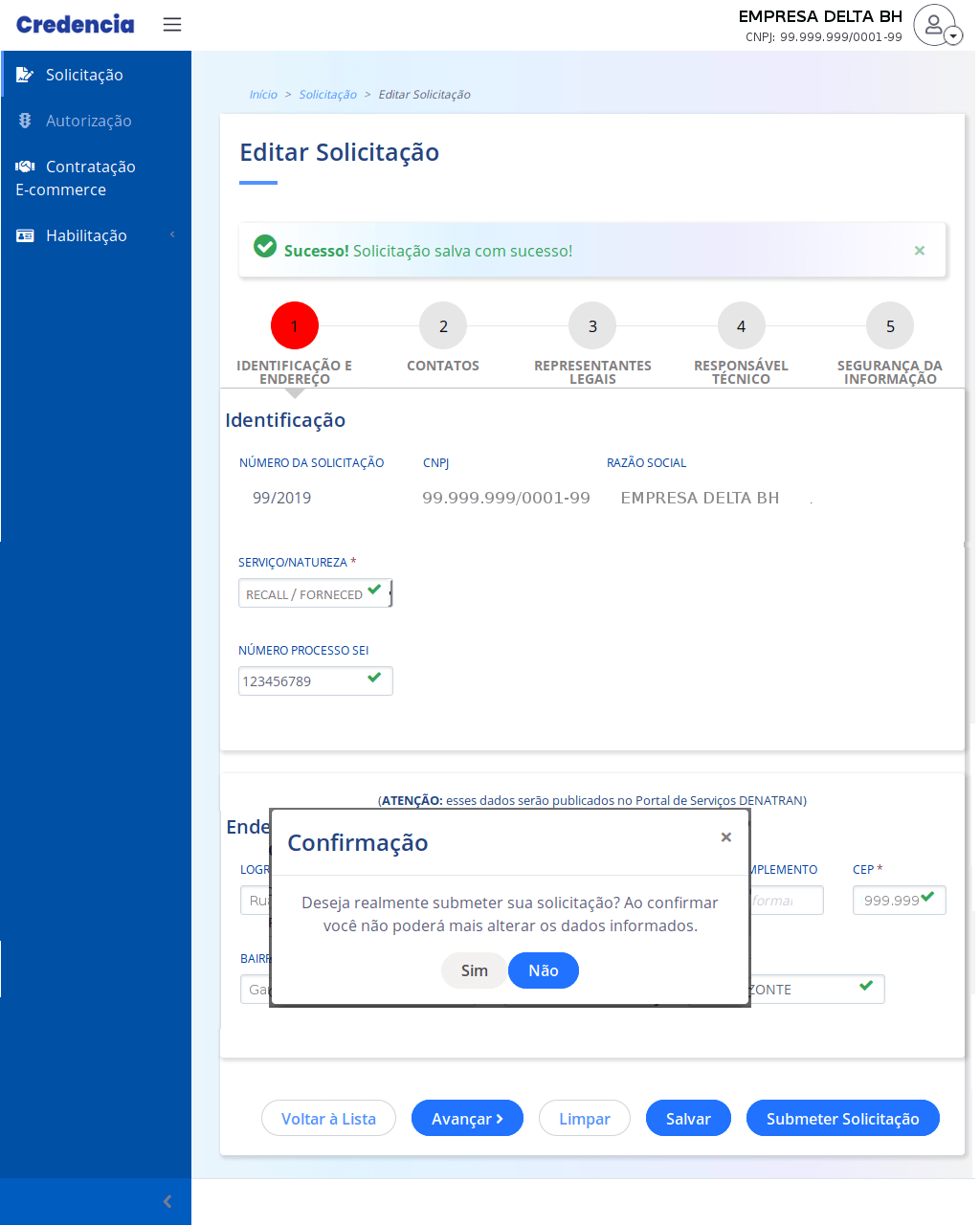Autorização, Contratação e Habilitação
Solicitar Autorização
Incluir e Enviar Solicitação
Ao criar uma solicitação (requisição) é gerado um número de protocolo (similar ao número de processo). A solicitação fica editável para cadastro das informações.
Atenção: A solicitação não será analisada pelo Denatran até que seja submetida.
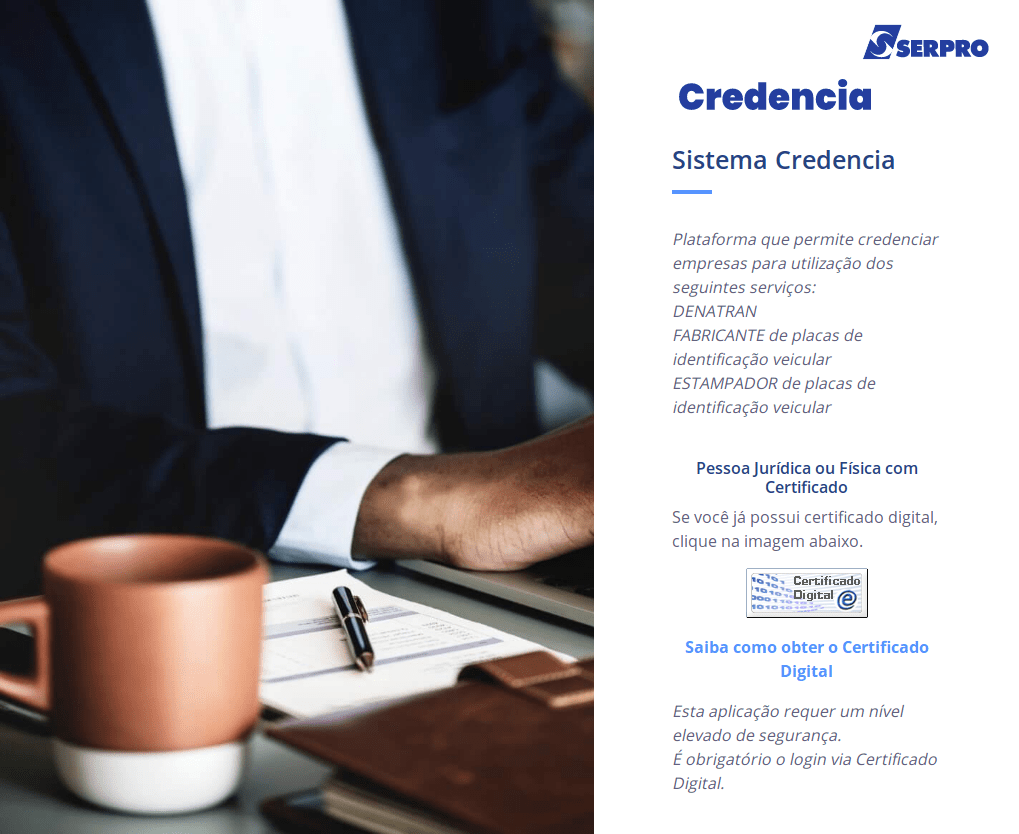
Para gerar uma solicitação é necessário acessar o sistema
Credencia. Para isso, acesse a URL:
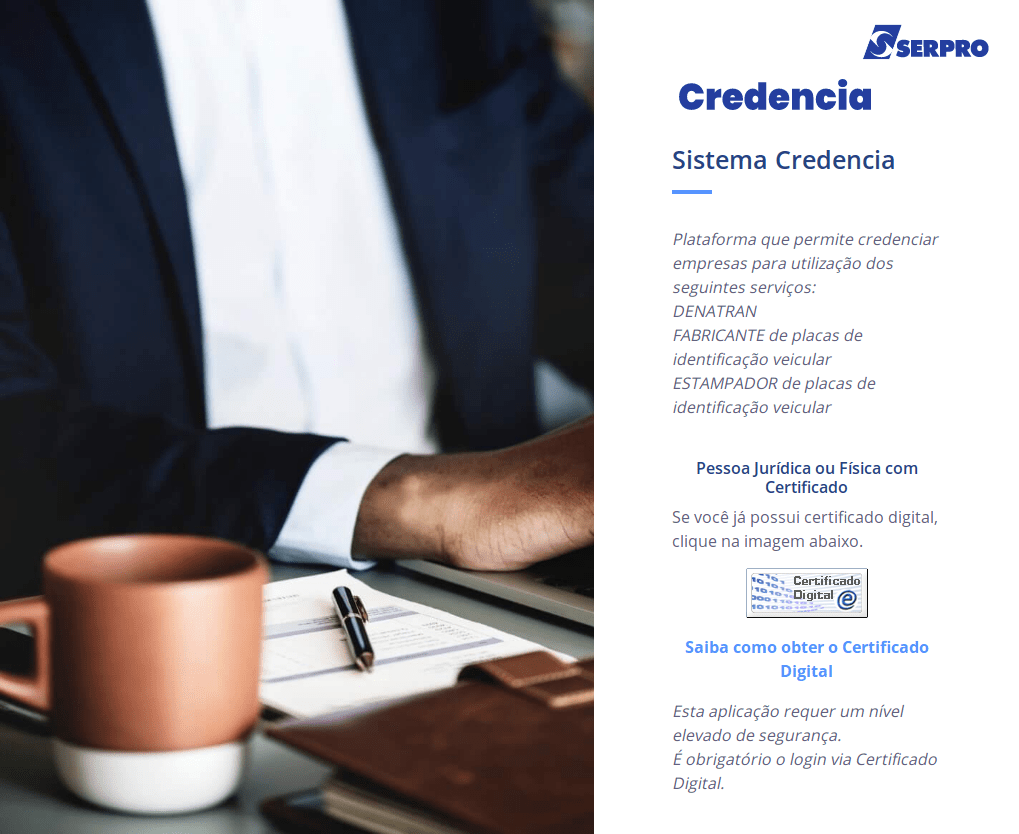
Esta aplicação requer um nível elevado de segurança. Motivo pelo qual, para realizar login é obrigatório a utilização do Certificado Digital. Para isso,
clique no botão "Certificado Digital".
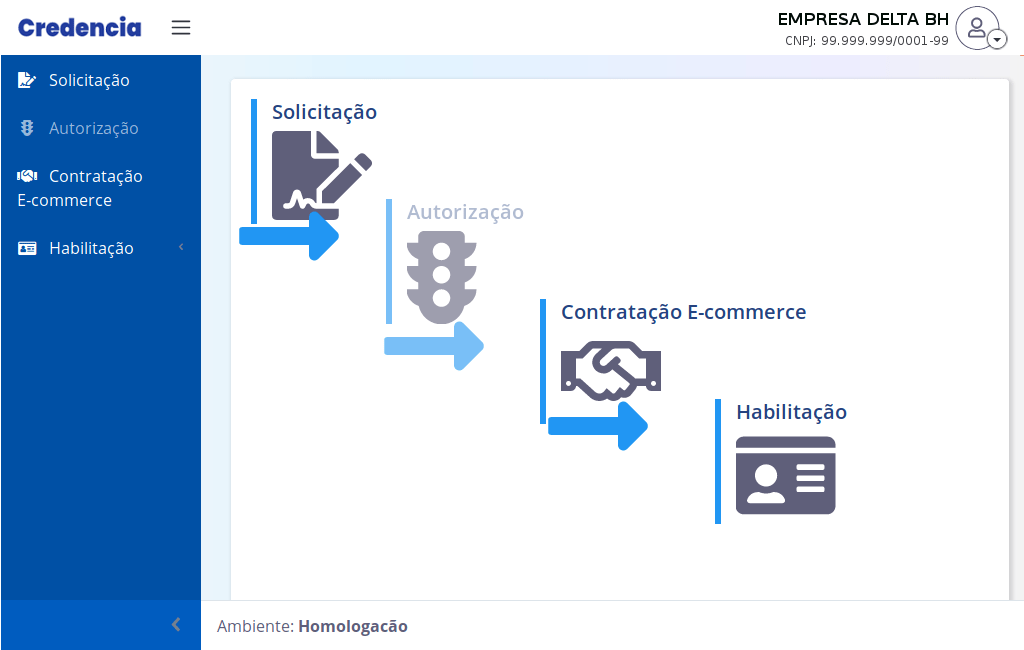
Para criar uma nova solicitação,
clique no ícone "Solicitação".
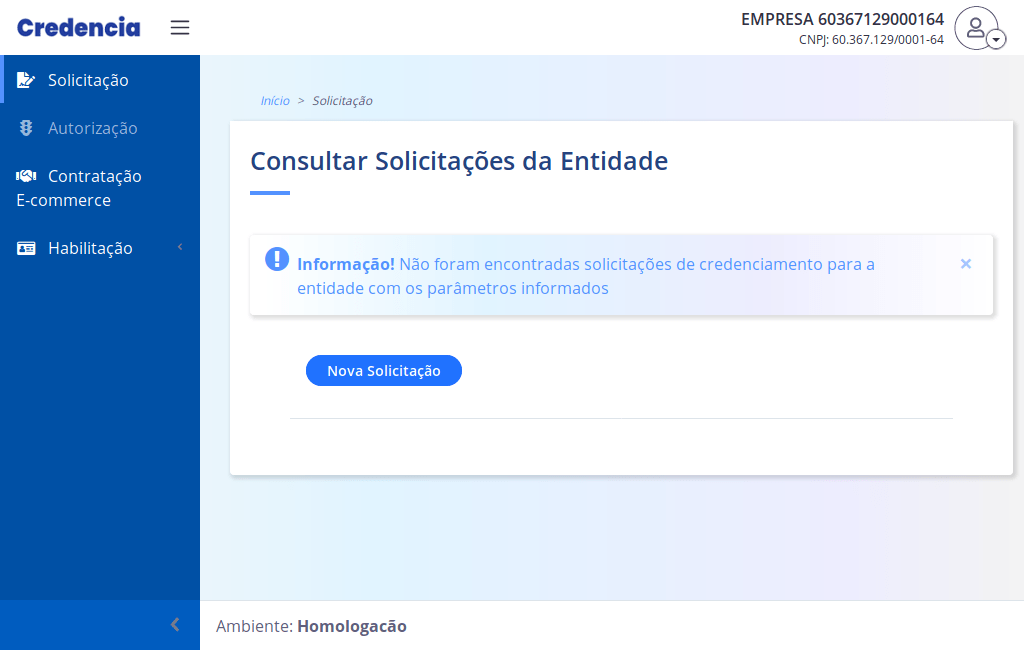
Observe que, como esta empresa não realizou nenhuma solicitação, o sistema disponibiliza esta informação.
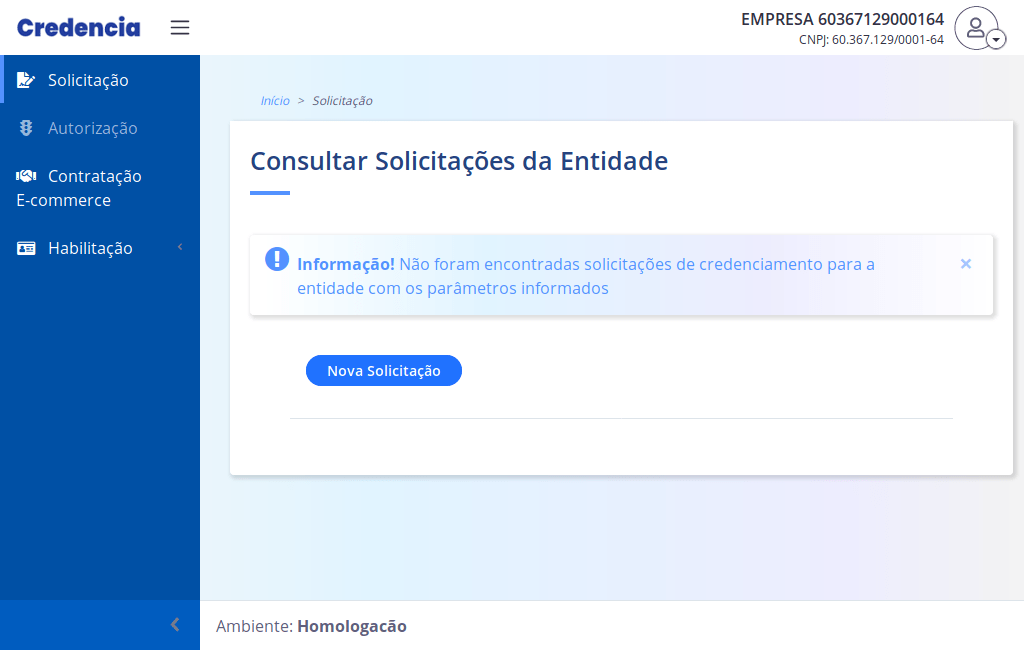
Clique no botão "Nova Solicitação".
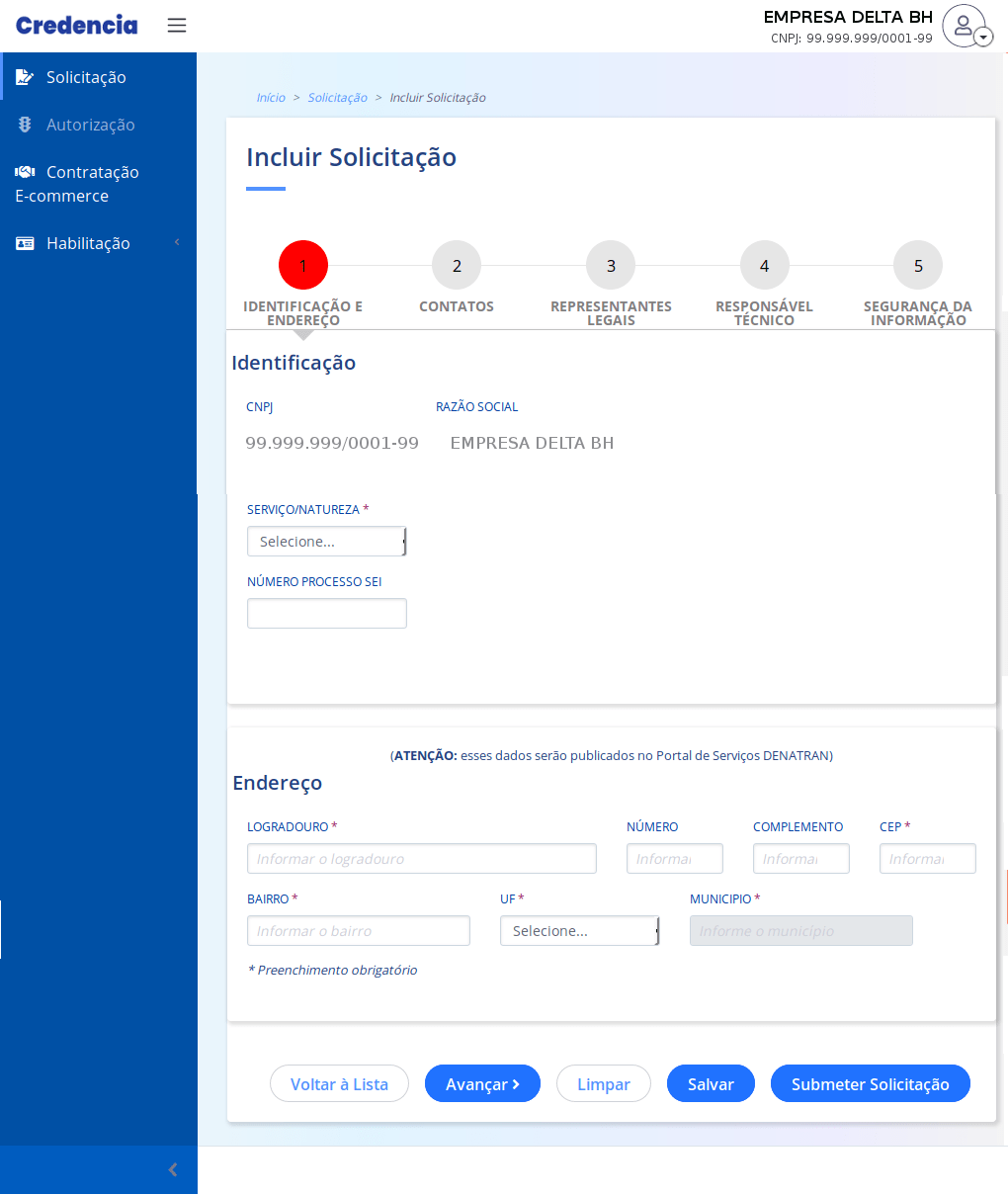
Para ajudar na navegação da funcionalidade é disponibilizada a "Linha do Tempo".
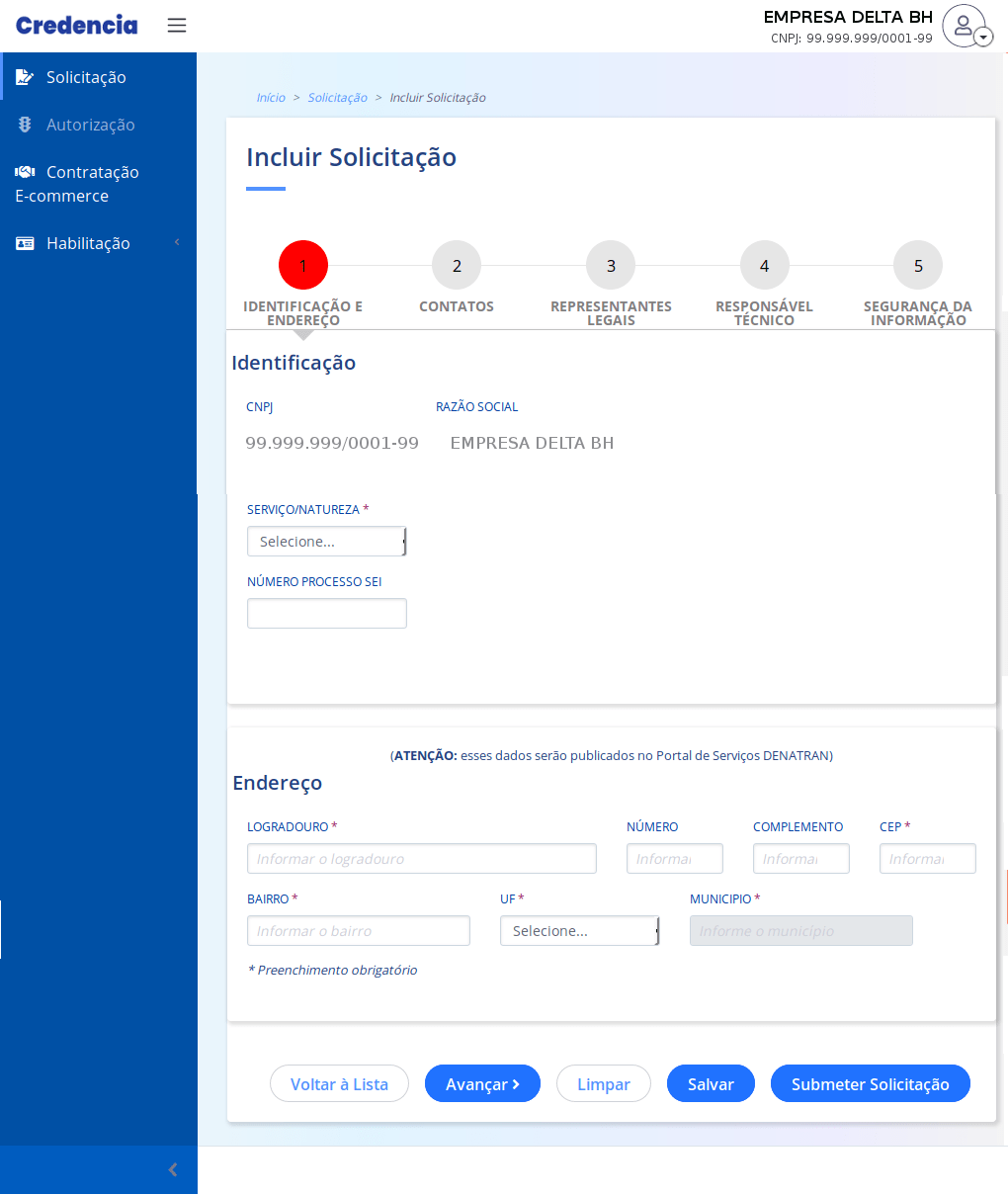
No campo "SERVIÇO/NATUREZA",
clique na "Caixa de Seleção".
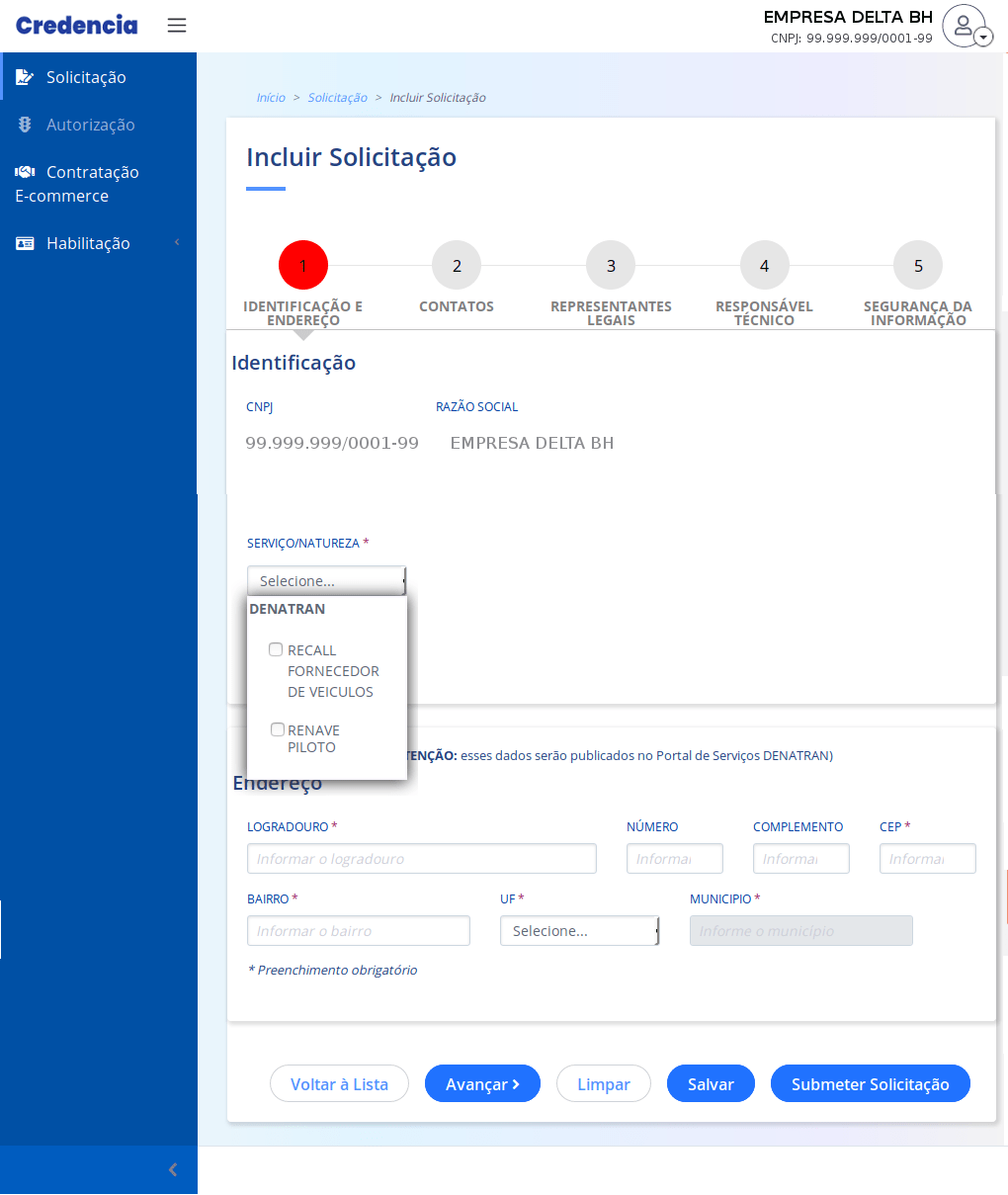
Selecione "RECALL FORNECEDOR DE VEÍCULOS"
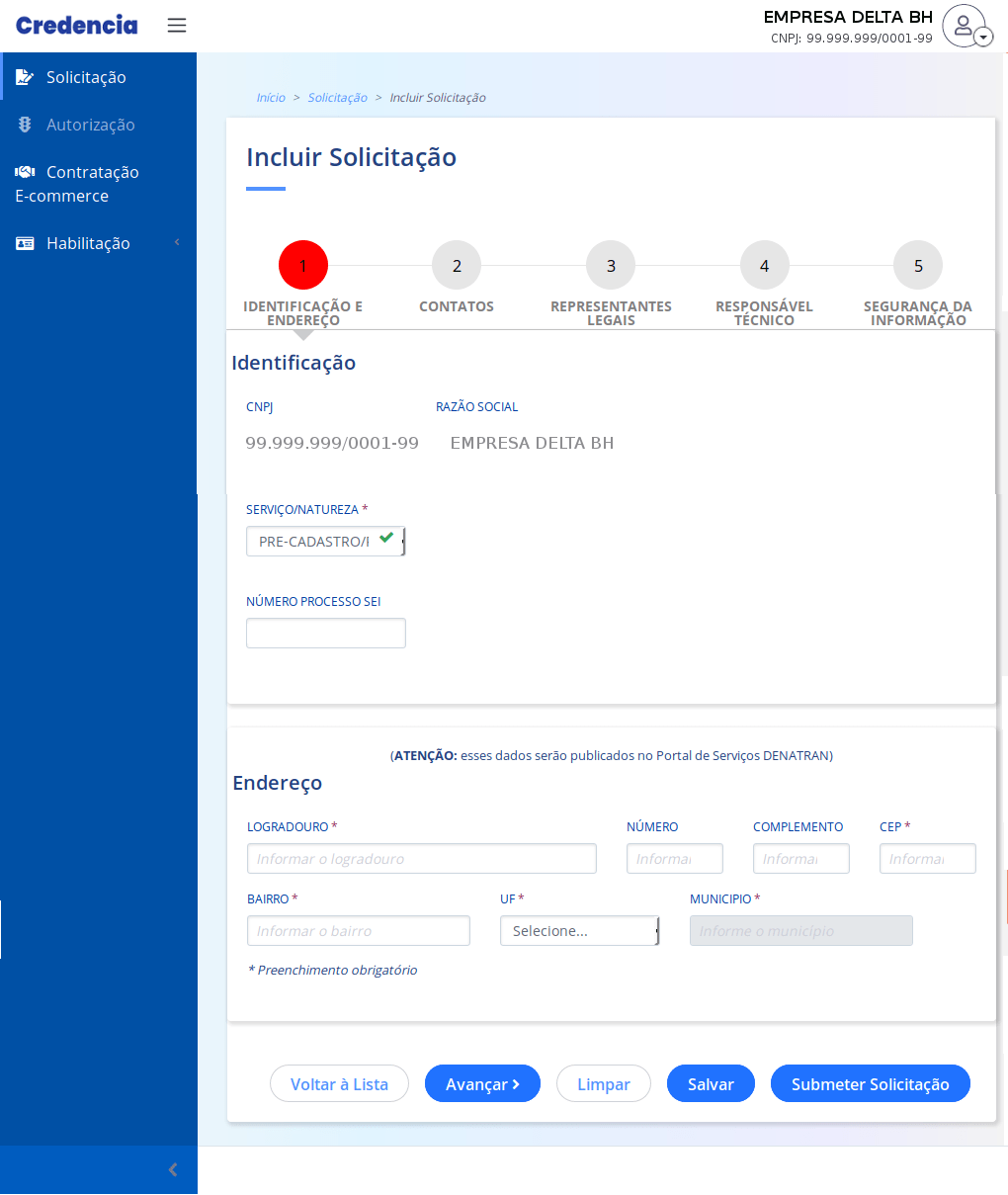
No campo "NÚMERO PROCESSO SEI", que é opcional, informe se houver.
O mesmo deve ser numérico e conter 17 ou 21 dígitos.
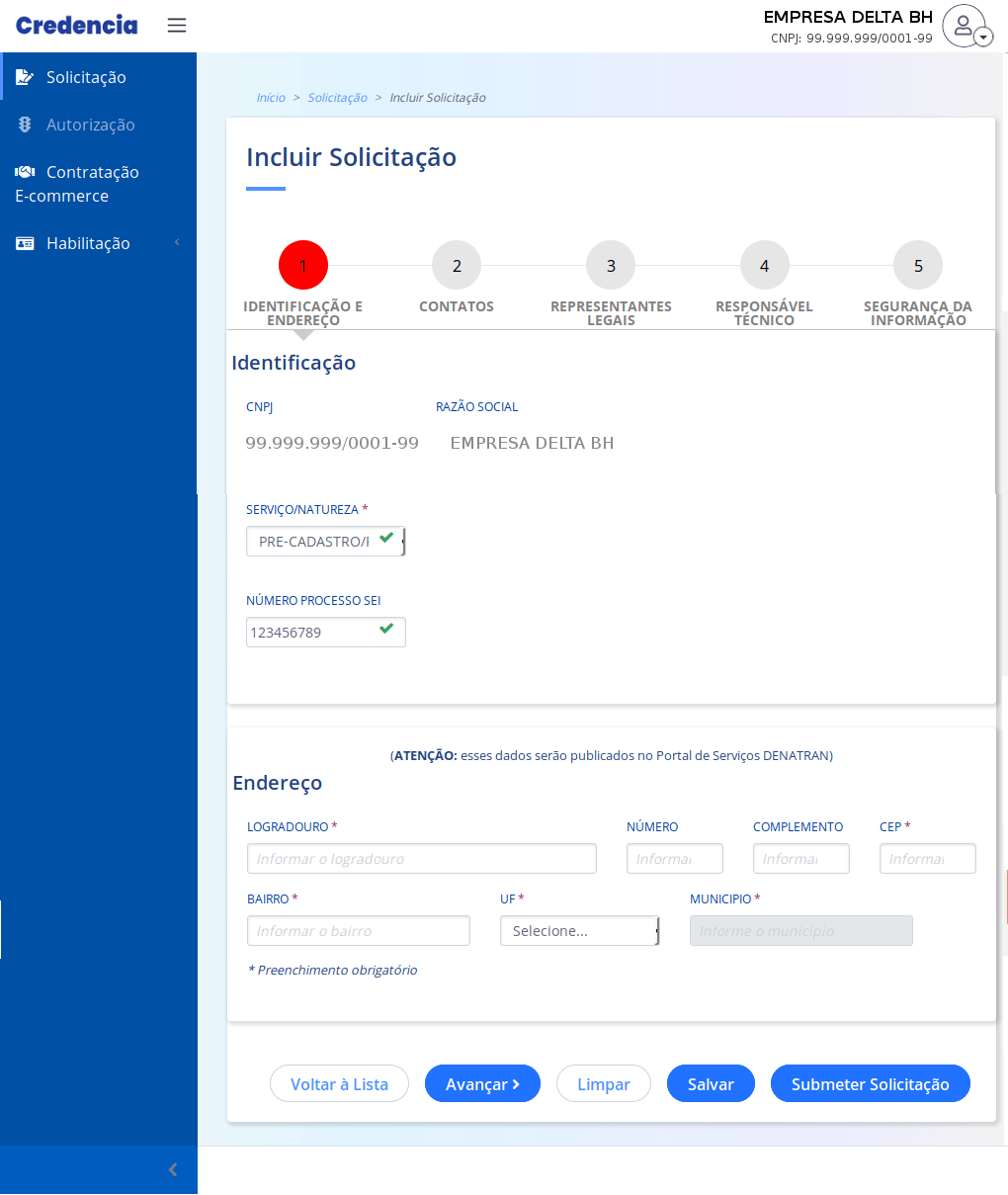
Na seção "Endereço" preencha todos os campos com as informações do endereço da empresa.
Atenção: Os dados informados serão publicados no Portal de Serviços DENATRAN e os campos com asterisco (*) tem o seu preenchimento obrigatório.
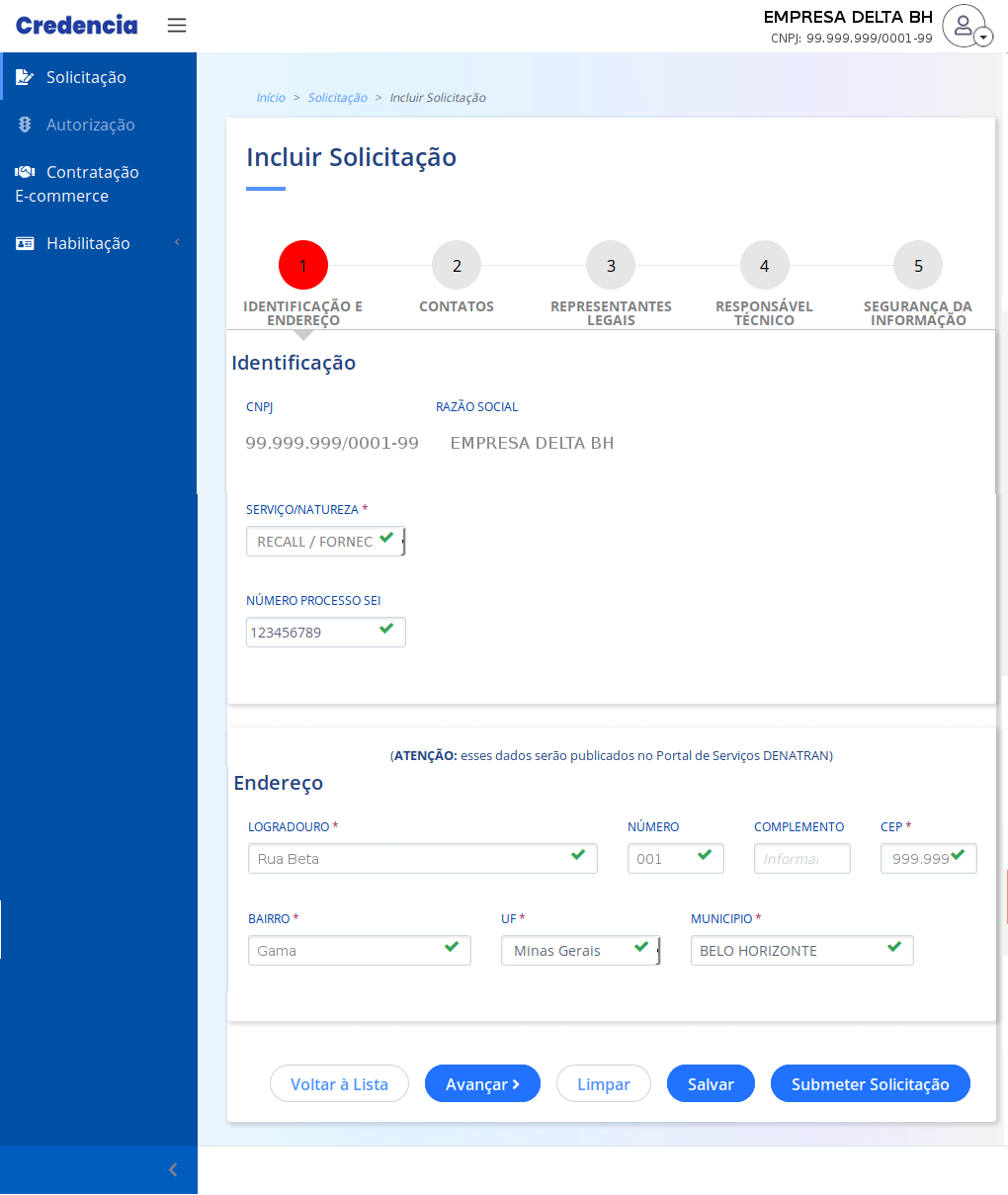
Na "Barra de Ação" temos os seguintes botões:
- Avançar: Avança para o próximo procedimento;
- Salvar: Salva o que foi realizado no servidor da aplicação;
- Submeter Solicitação: Submete a solicitação para o
Denatran.
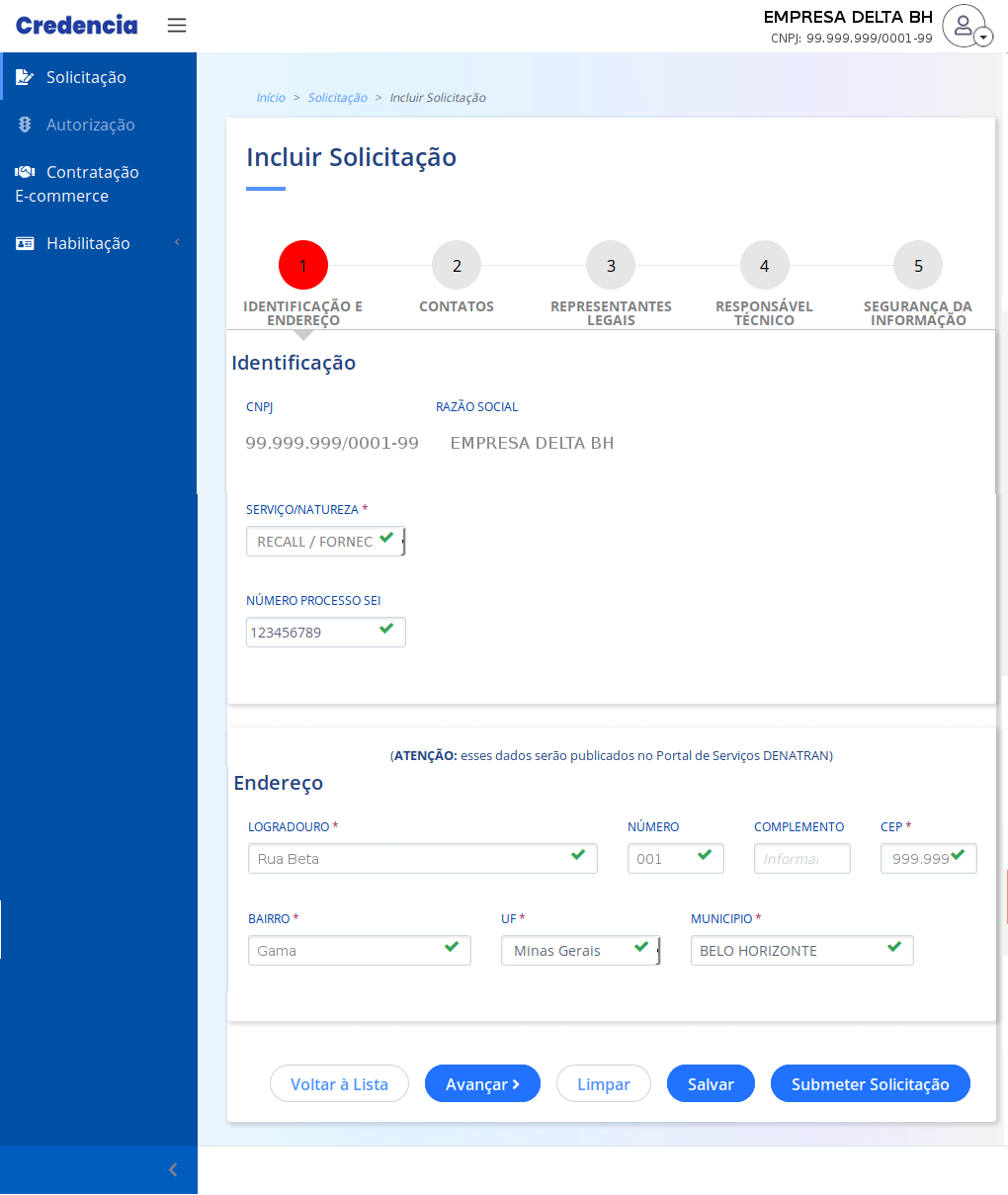
Para avançar para o próximo procedimento,
clique no botão "Avançar".
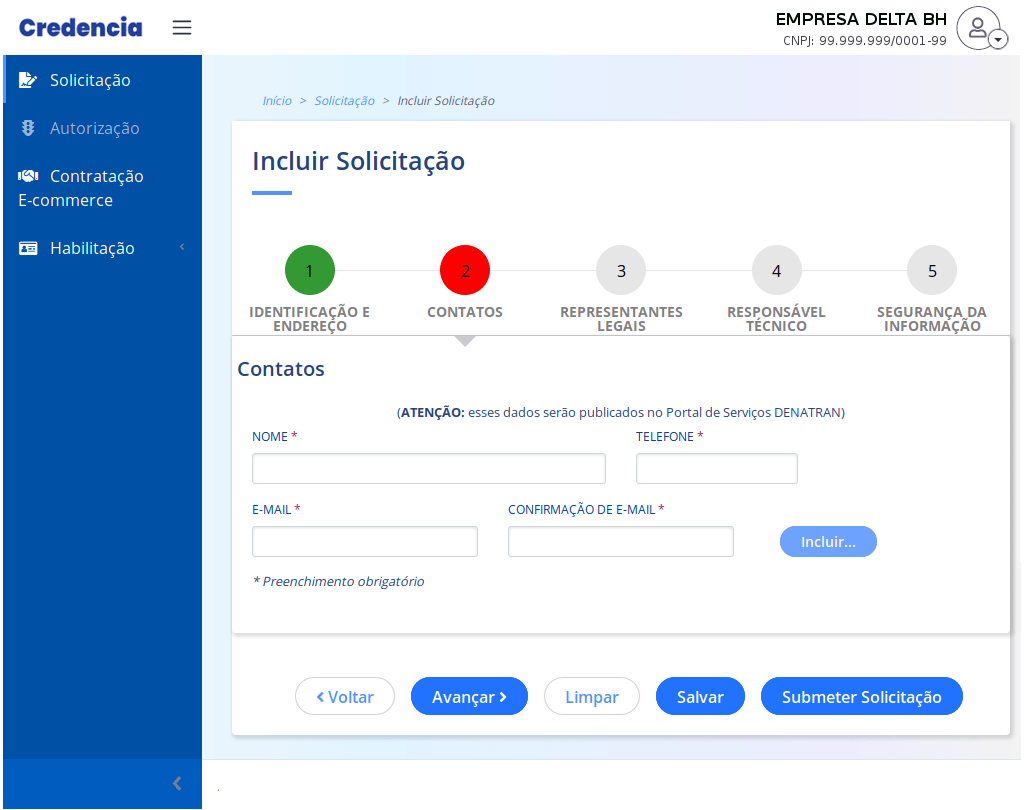
Na seção "Contatos" preencha os campos solicitados. Sendo que os campos com asterisco (*) tem o preenchimento obrigatório.
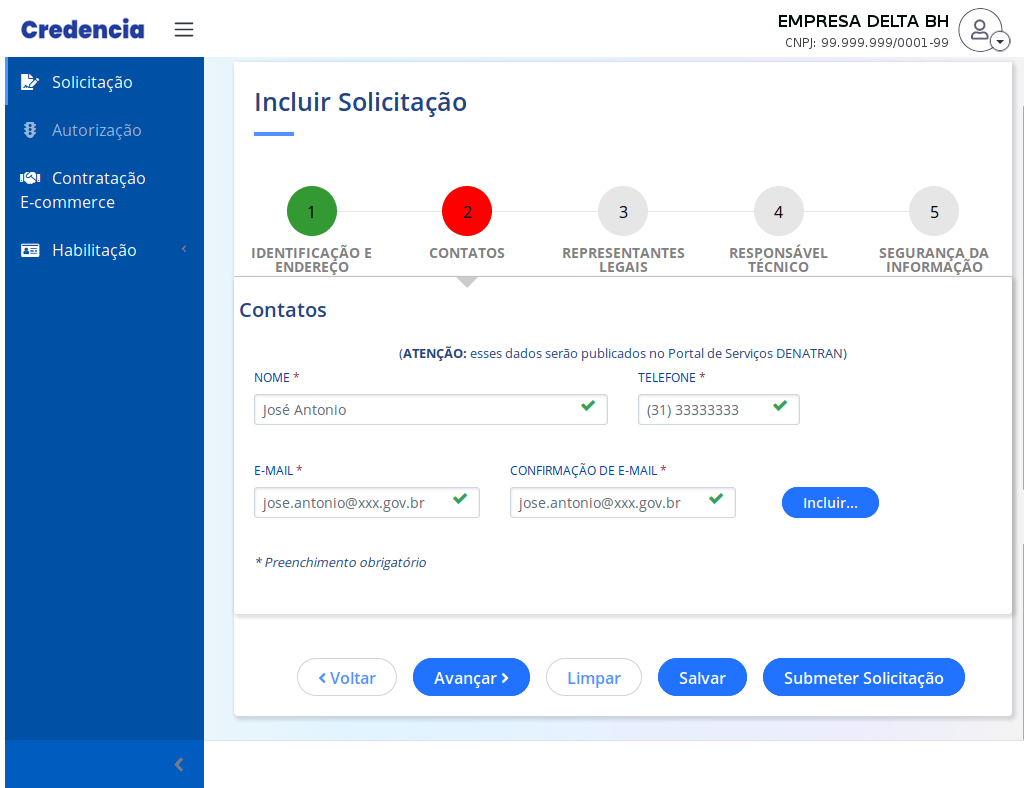
Em seguida,
clique no botão "Incluir...".
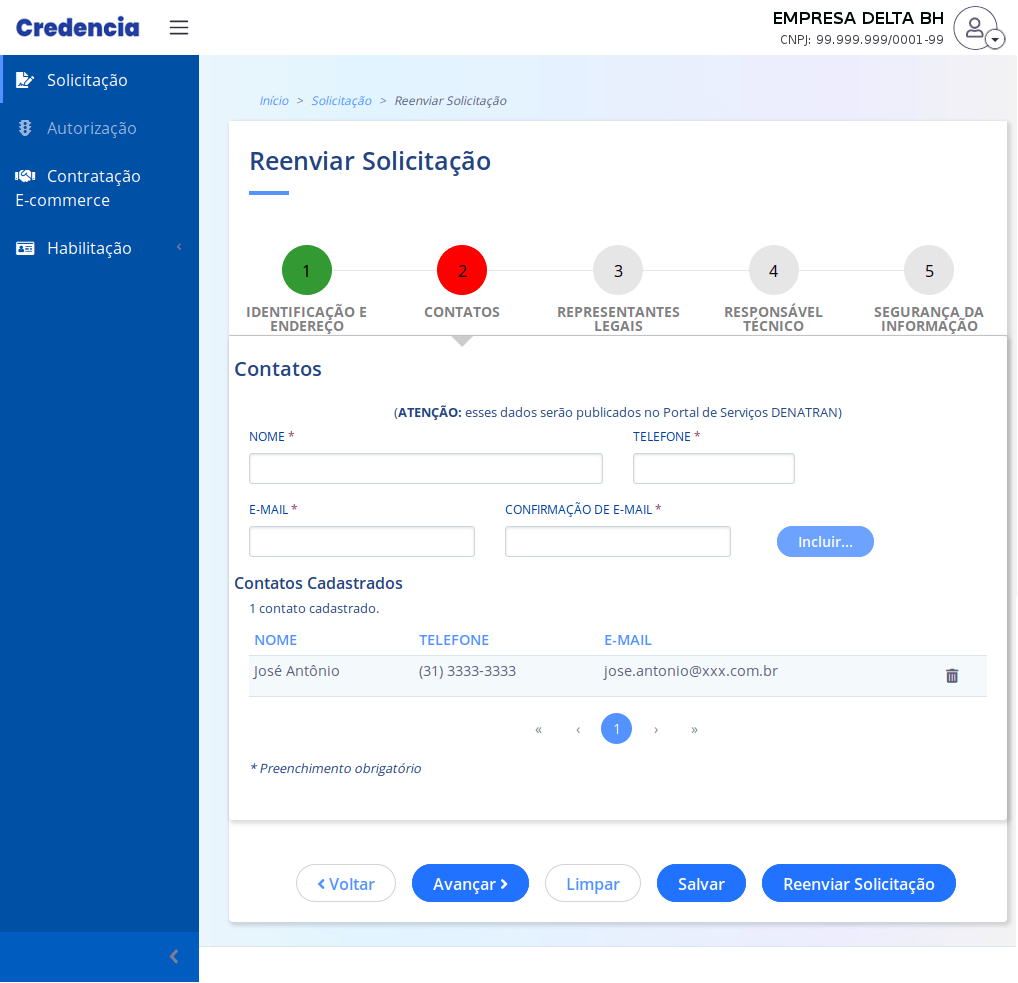
Em "Contatos Cadastrados" é apresentado a quantidade de pessoas
cadastradas, assim como, os seus dados.
Para realizar a exclusão de um contato, clique na lixeira localizada no final do nome.
Caso necessite incluir outro usuário, realize os procedimentos anteriores e clique no botão "Incluir...".
Atenção: Os dados somente serão salvos após pressionar o botão "Incluir...".
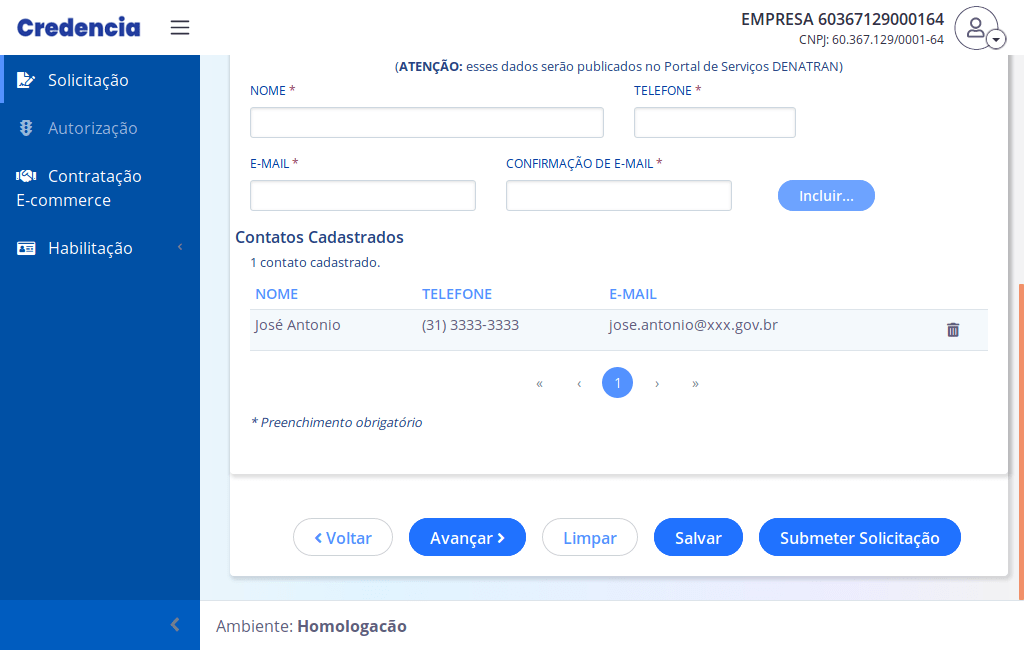
Para realizar o próximo procedimento,
clique no botão "Avançar".
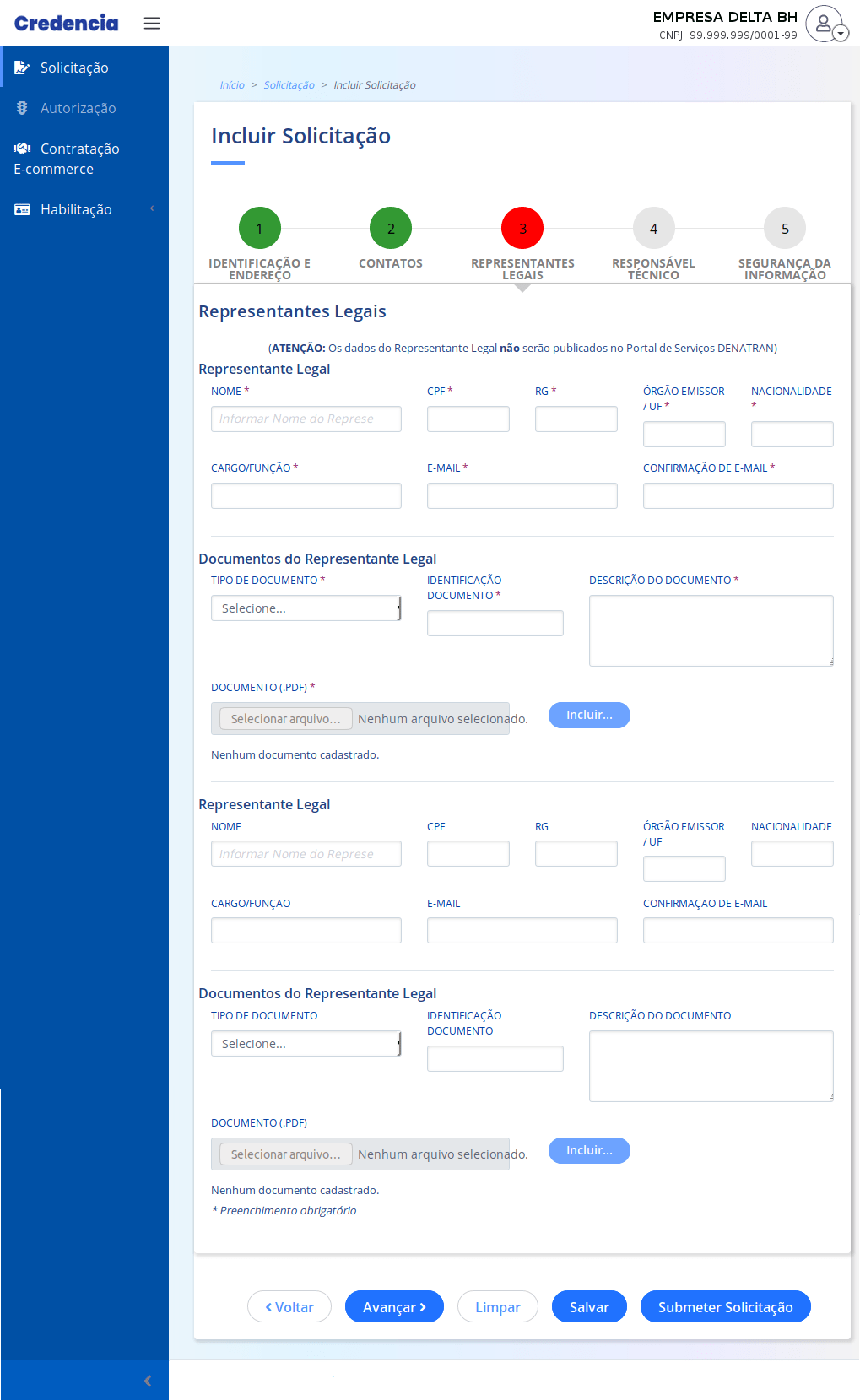
Na seção "Representantes Legais" preencha os campos solicitados.
Atenção: Os dados do Representante Legal não serão publicados no Portal de Serviços DENATRAN e os campos com asterisco (*) tem o seu preenchimento obrigatório.
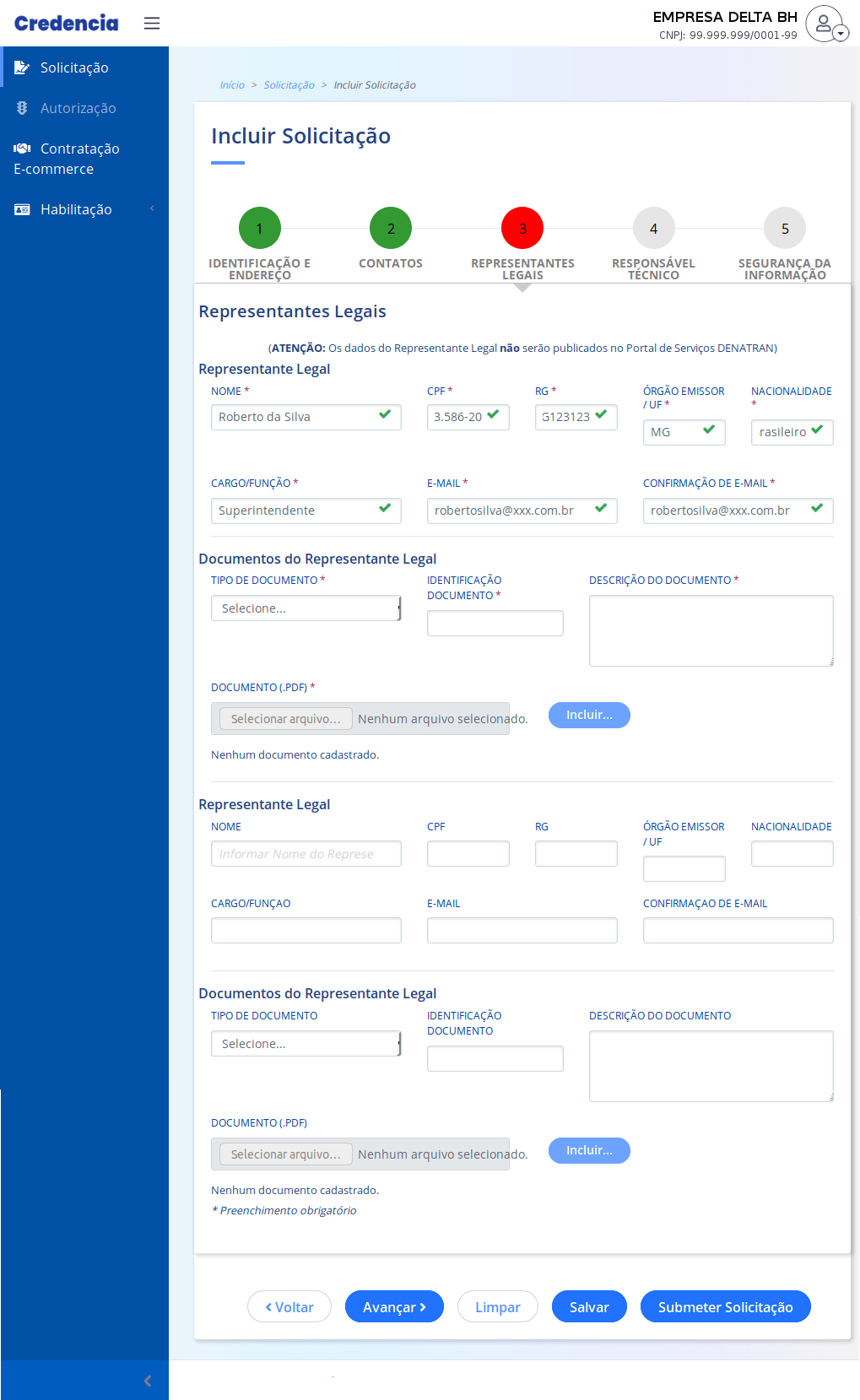
Na seção "Documentos do Representante Legal", preencha os campos
solicitados.
É necessário ainda, incluir cópia do documento com a extensão ".PDF".
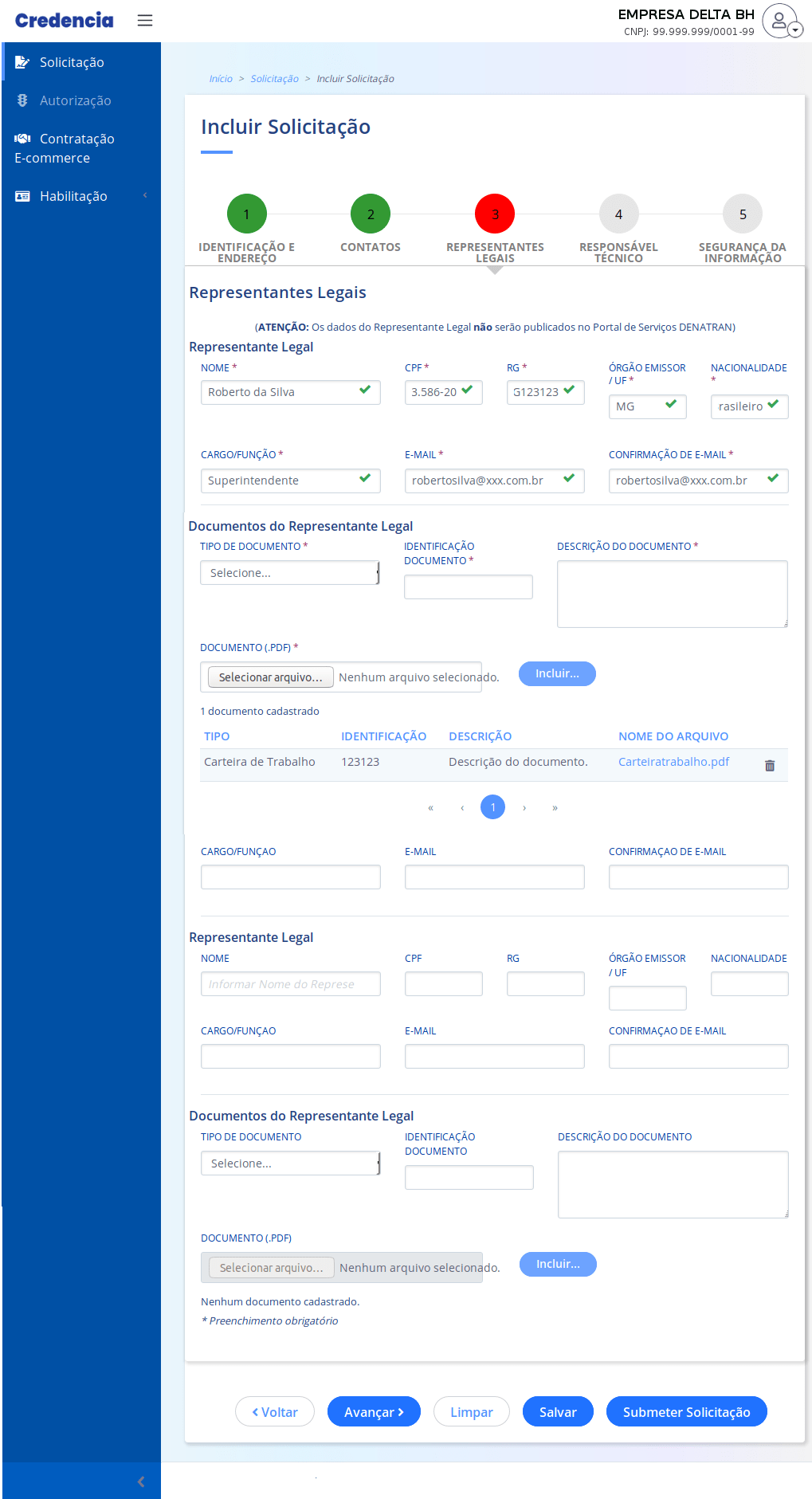
Caso exista outro representante legal, preencha os campos com os dados do representante e inclua o arquivo do documento.
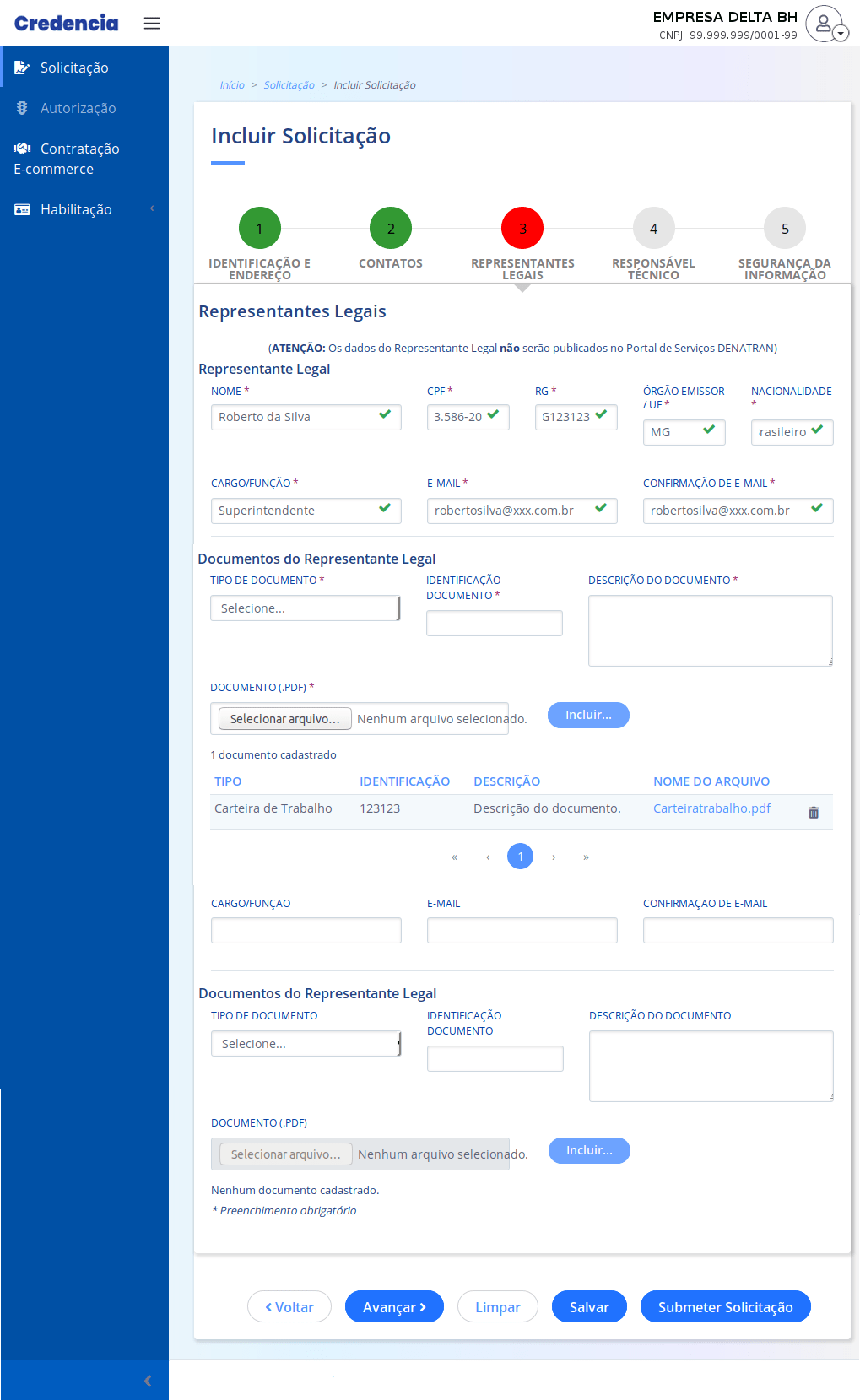
Para realizar o próximo procedimento,
clique no botão "Avançar".
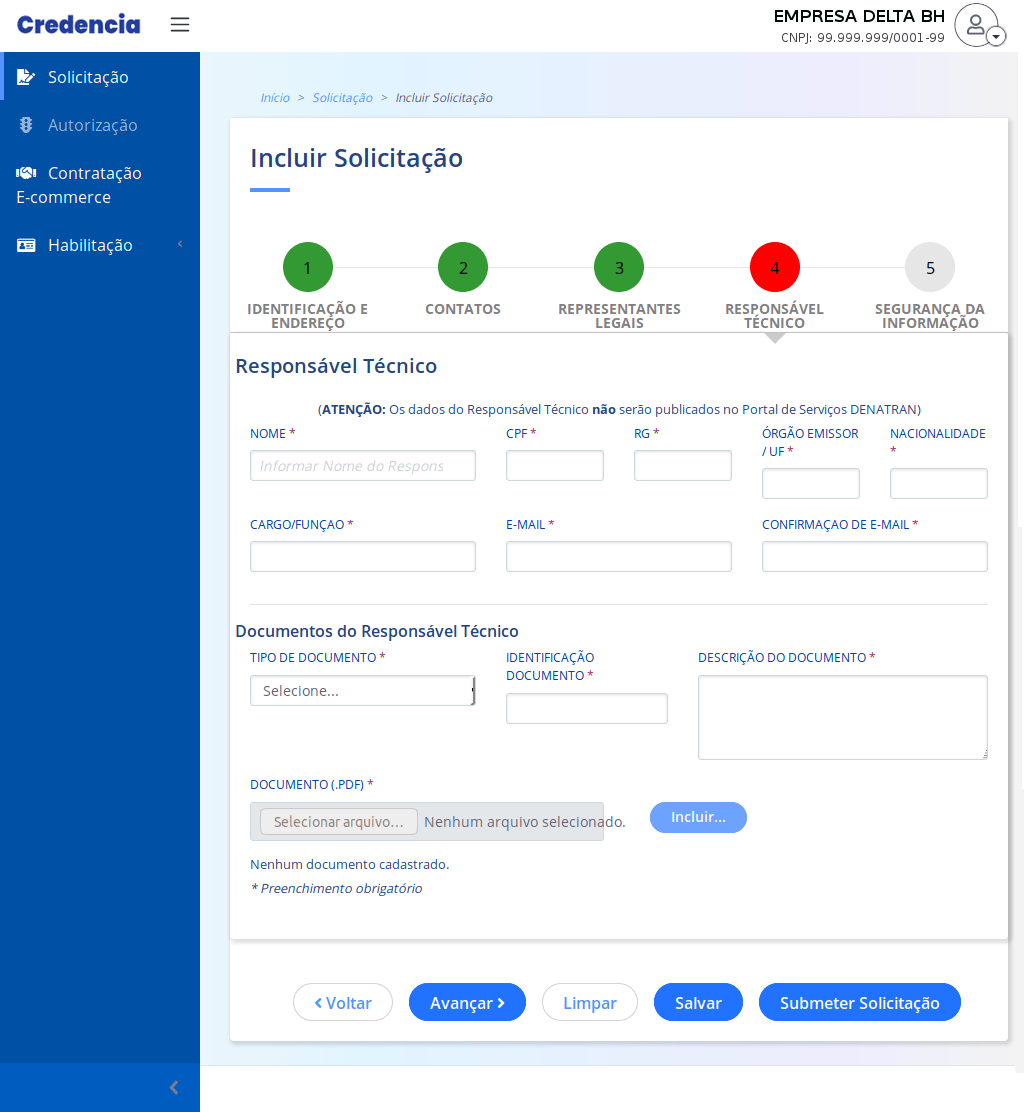
Na seção "Responsável Técnico", preencha os campos solicitados.
Atenção: Os dados do Responsável Técnico não serão publicados no Portal de Serviços DENATRAN e os campos com asterisco (*) tem o seu preenchimento obrigatório.
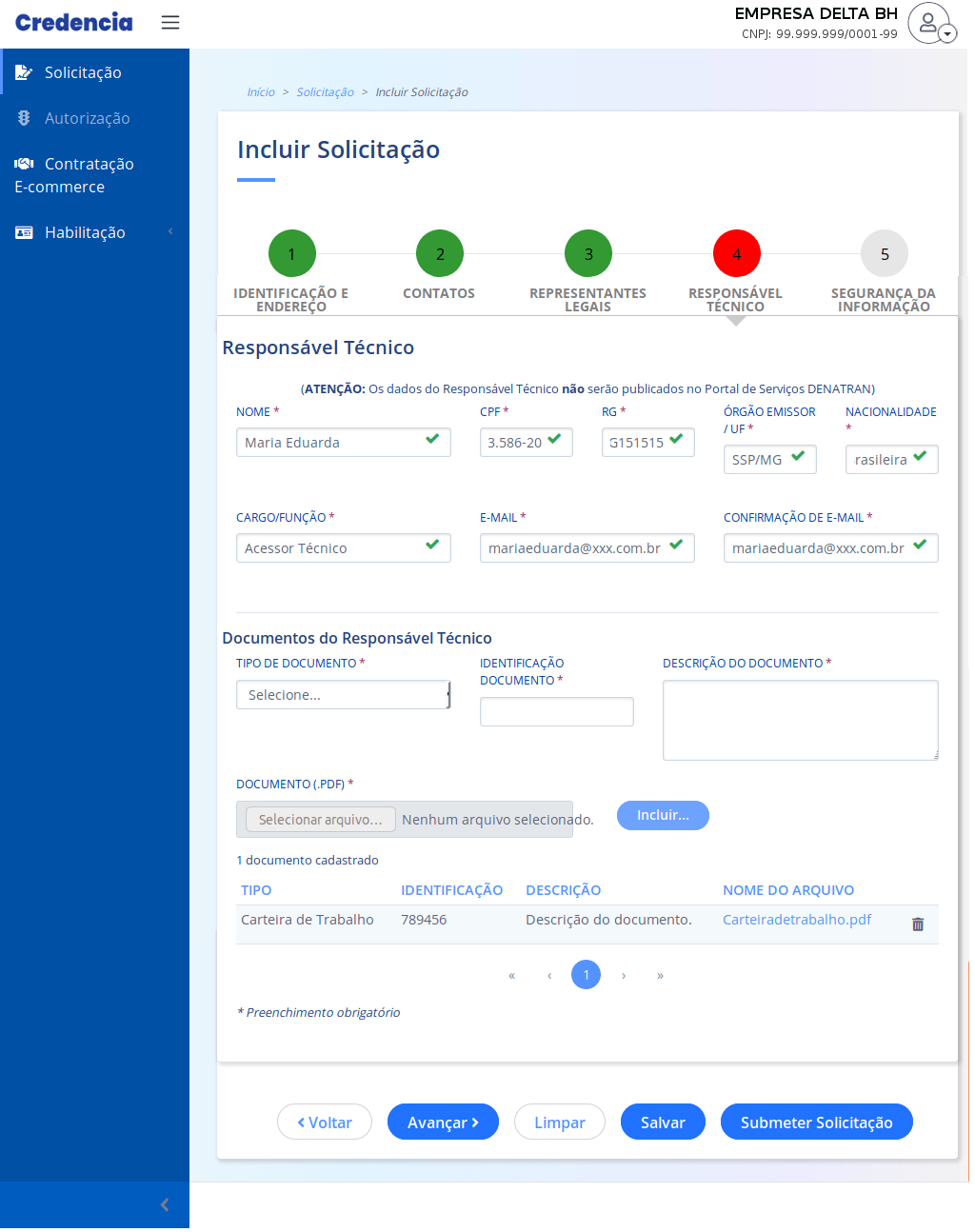
Na seção "Documentos do Responsável Técnico", preencha os campos solicitados.
É necessário ainda, incluir cópia do documento com a extensão ".PDF".
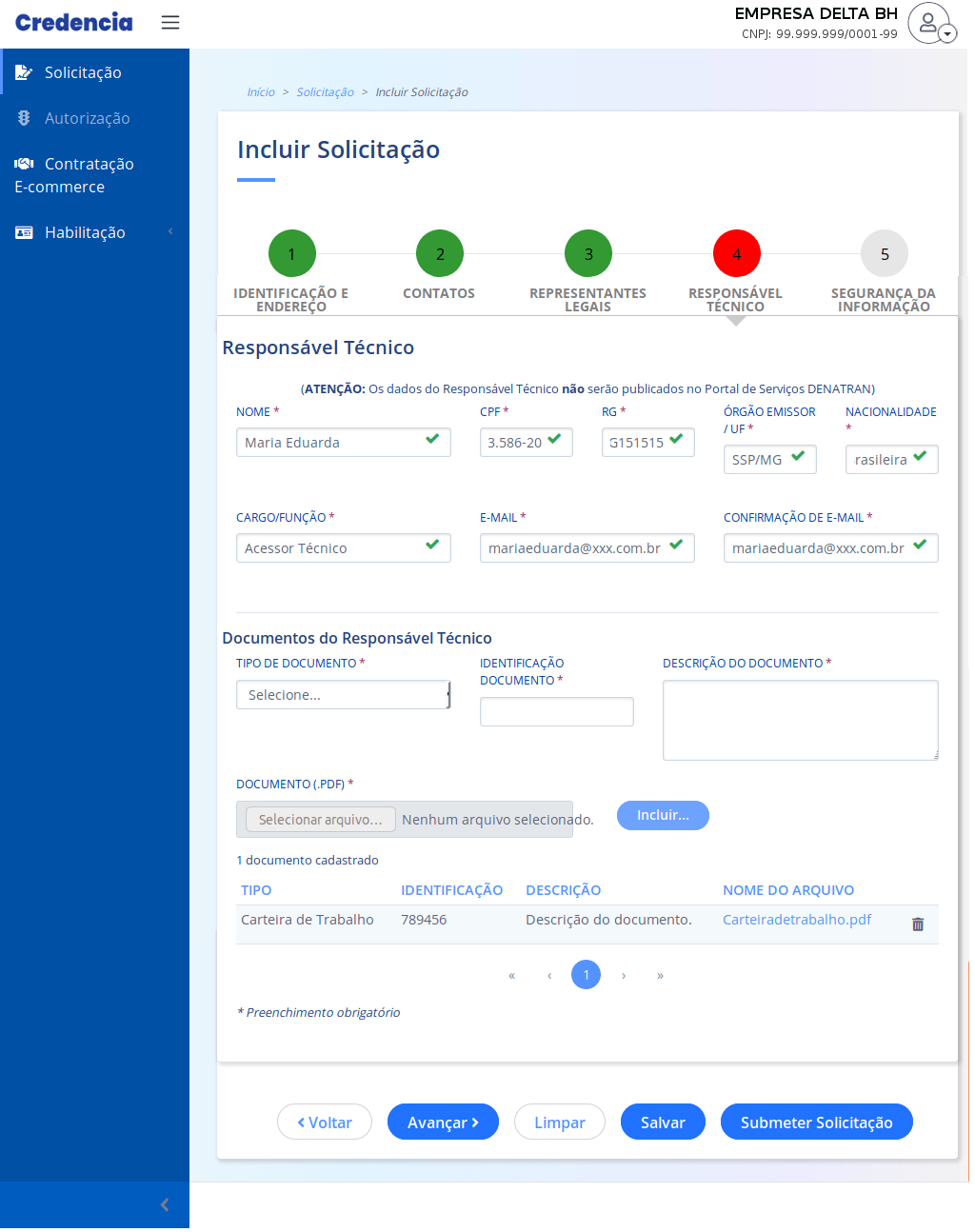
Para realizar o próximo procedimento,
clique no botão "Avançar".
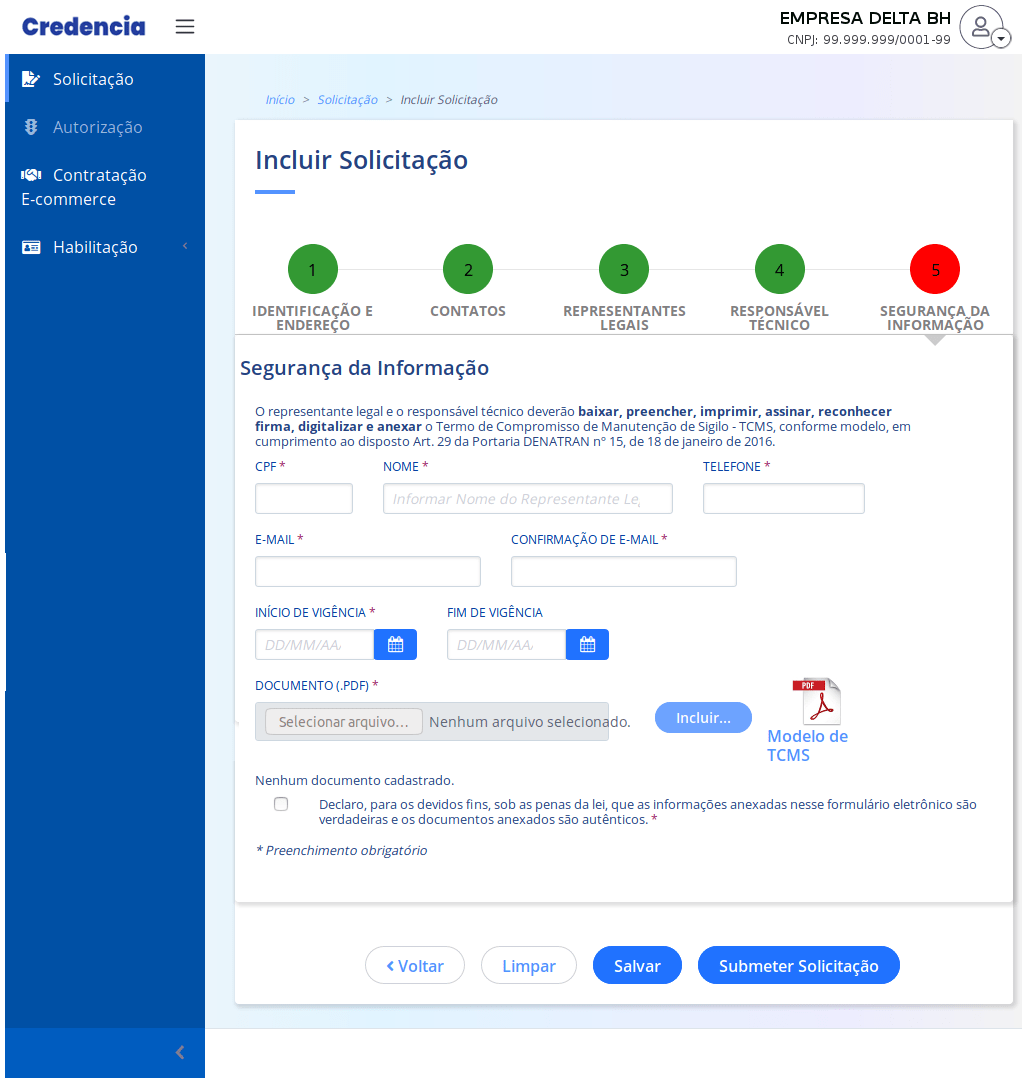
Na seção "Segurança da Informação" o Representante Legal e o Responsável Técnico deverão baixar, preencher, imprimir, assinar, reconhecer firma, digitalizar e anexar o Termo de Compromisso de Manutenção de Sigilo - TCMS.
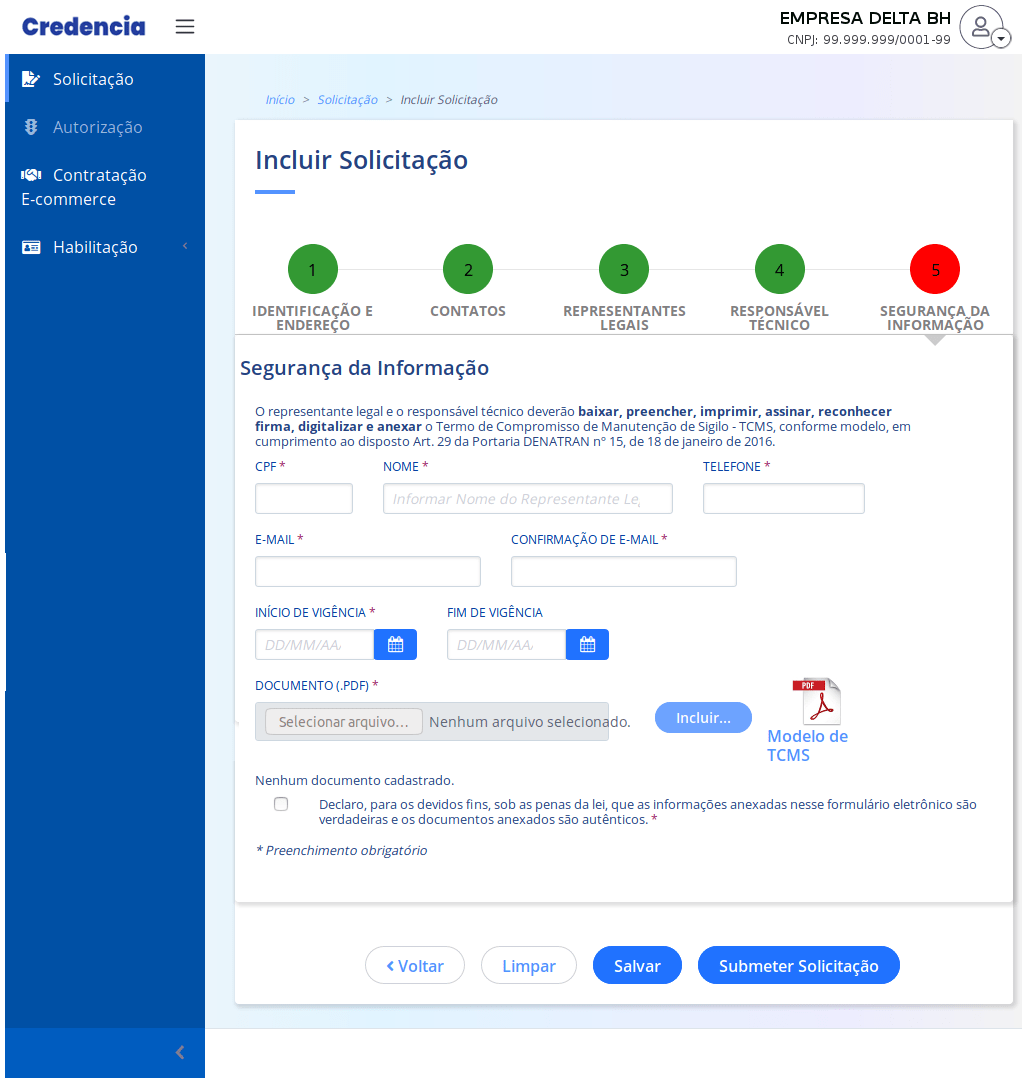
Preencha os campos solicitados.
Atenção: Os campos com asterisco (*) tem o seu preenchimento obrigatório.
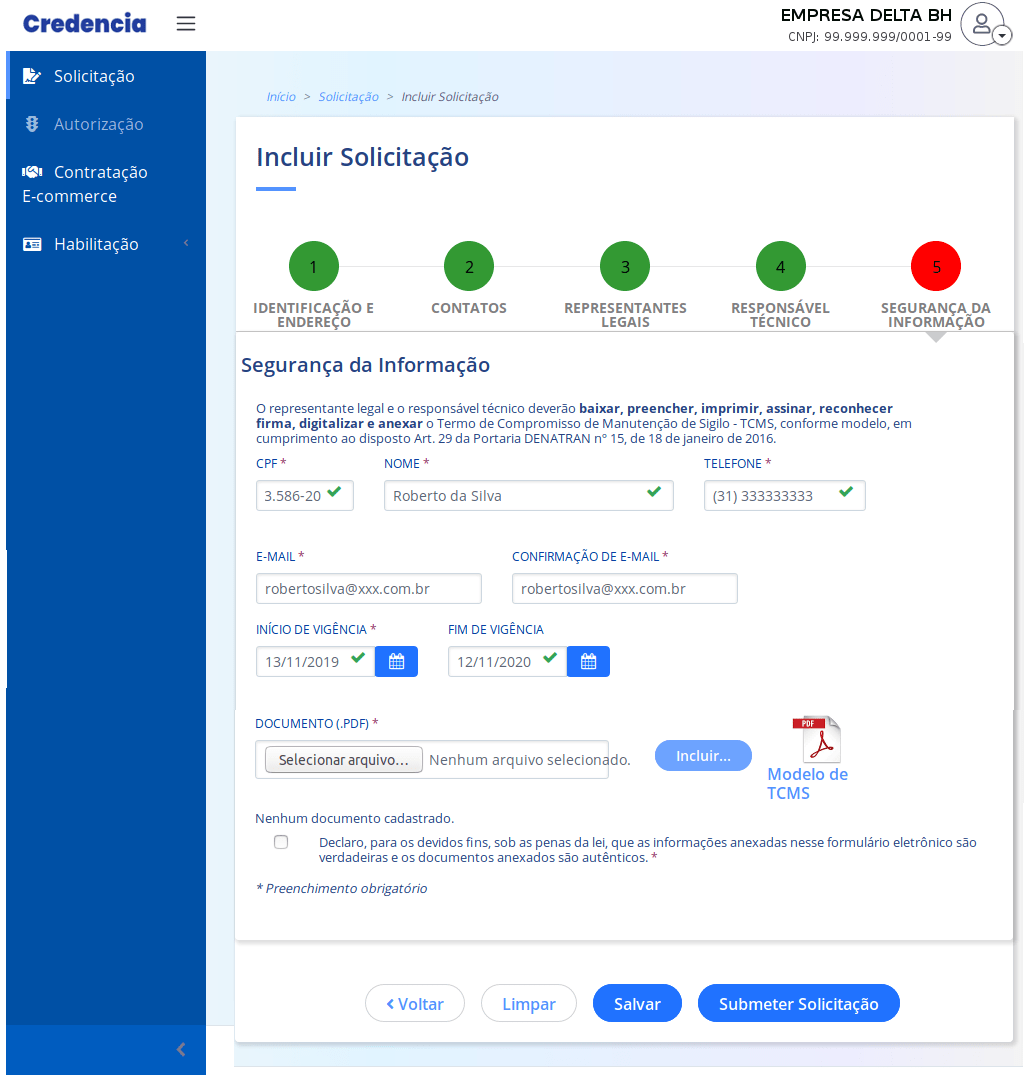
O sistema disponibiliza modelo do Termo de Compromisso de Manutenção de Sigilo.
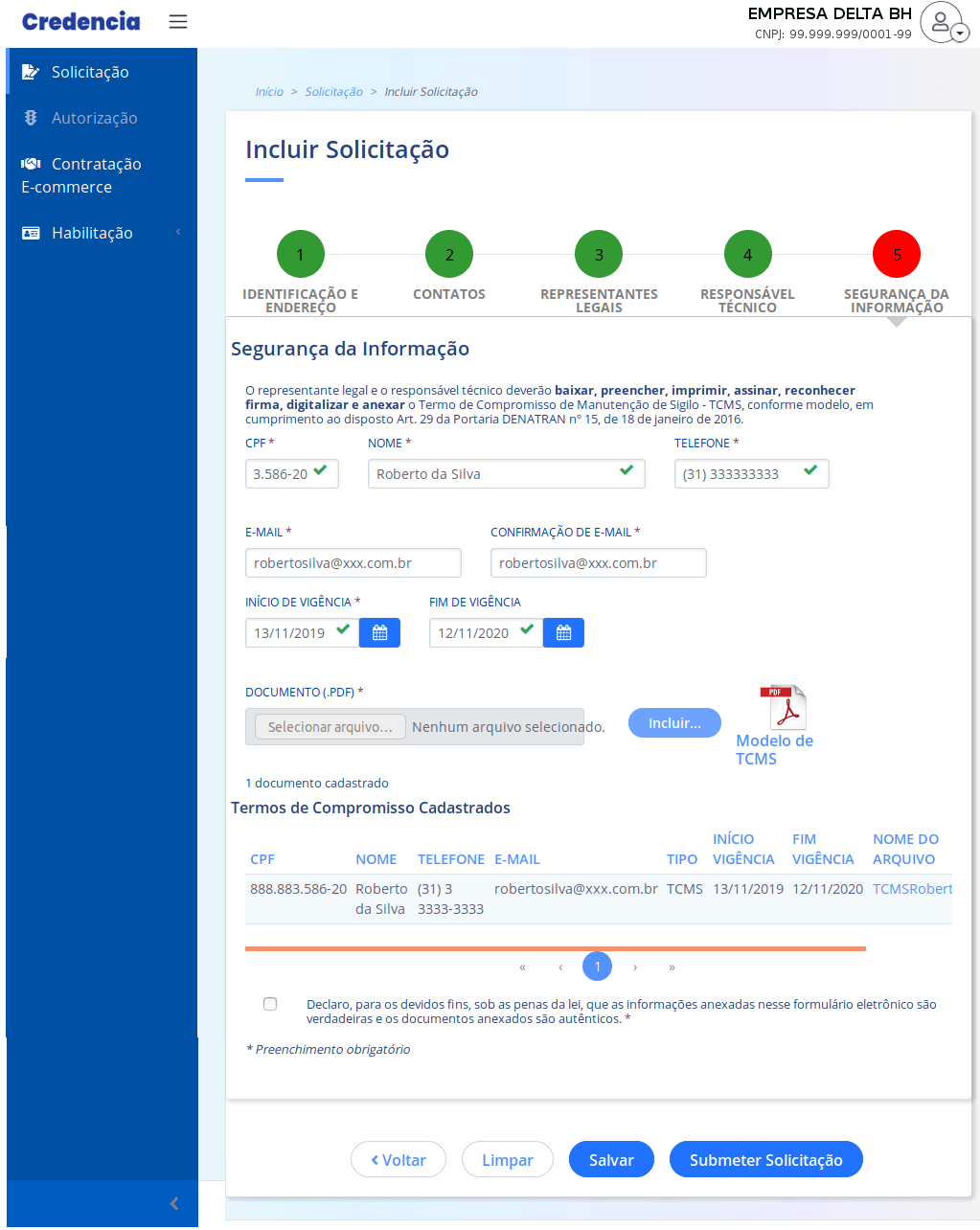
Após localizar e incluir o TCMS do representante legal, inclua também o documento do responsável técnico.
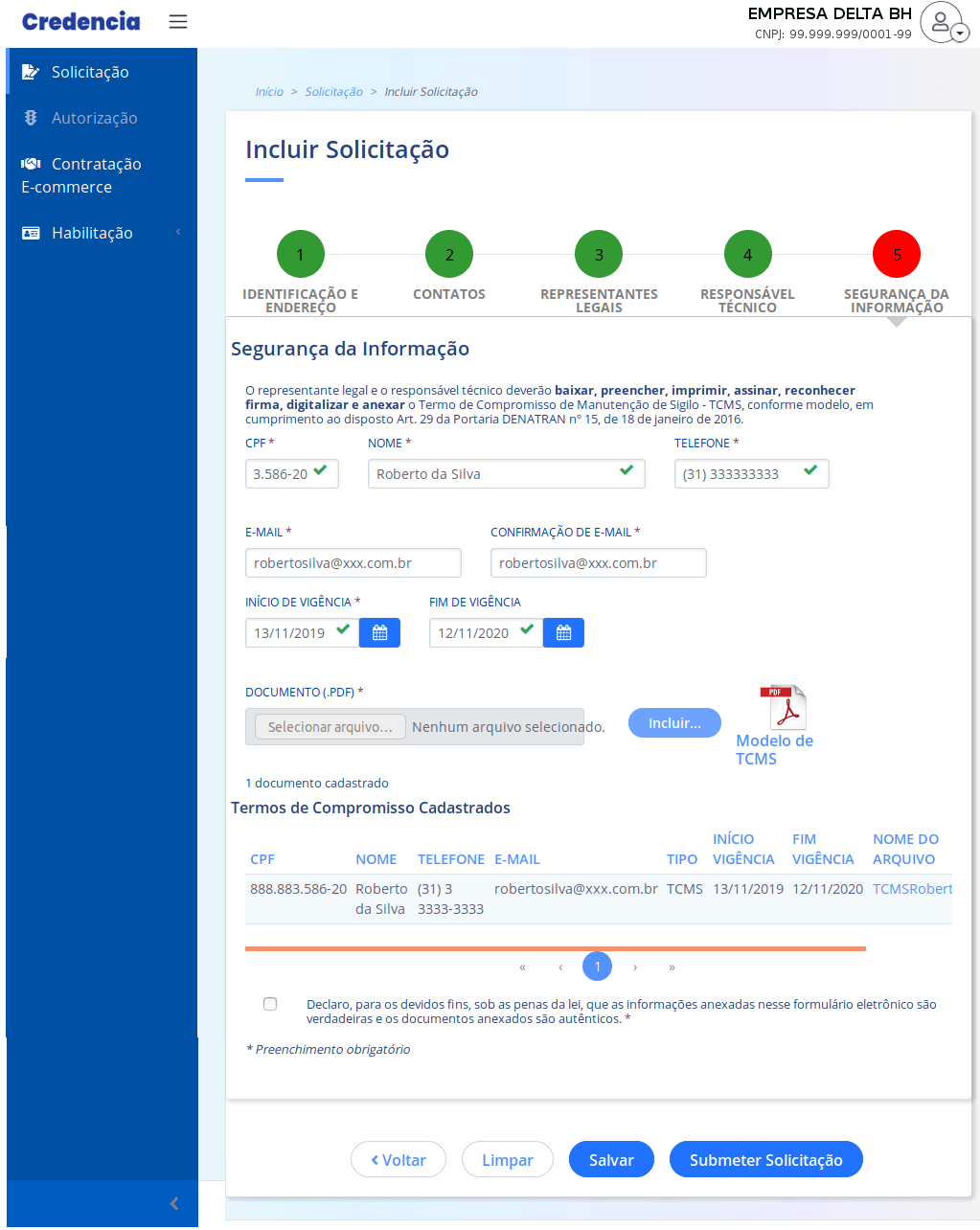
Após ler a declaração da autenticidade das informações, será preciso aceitá-la. Para isso,
clique no "checkbox".
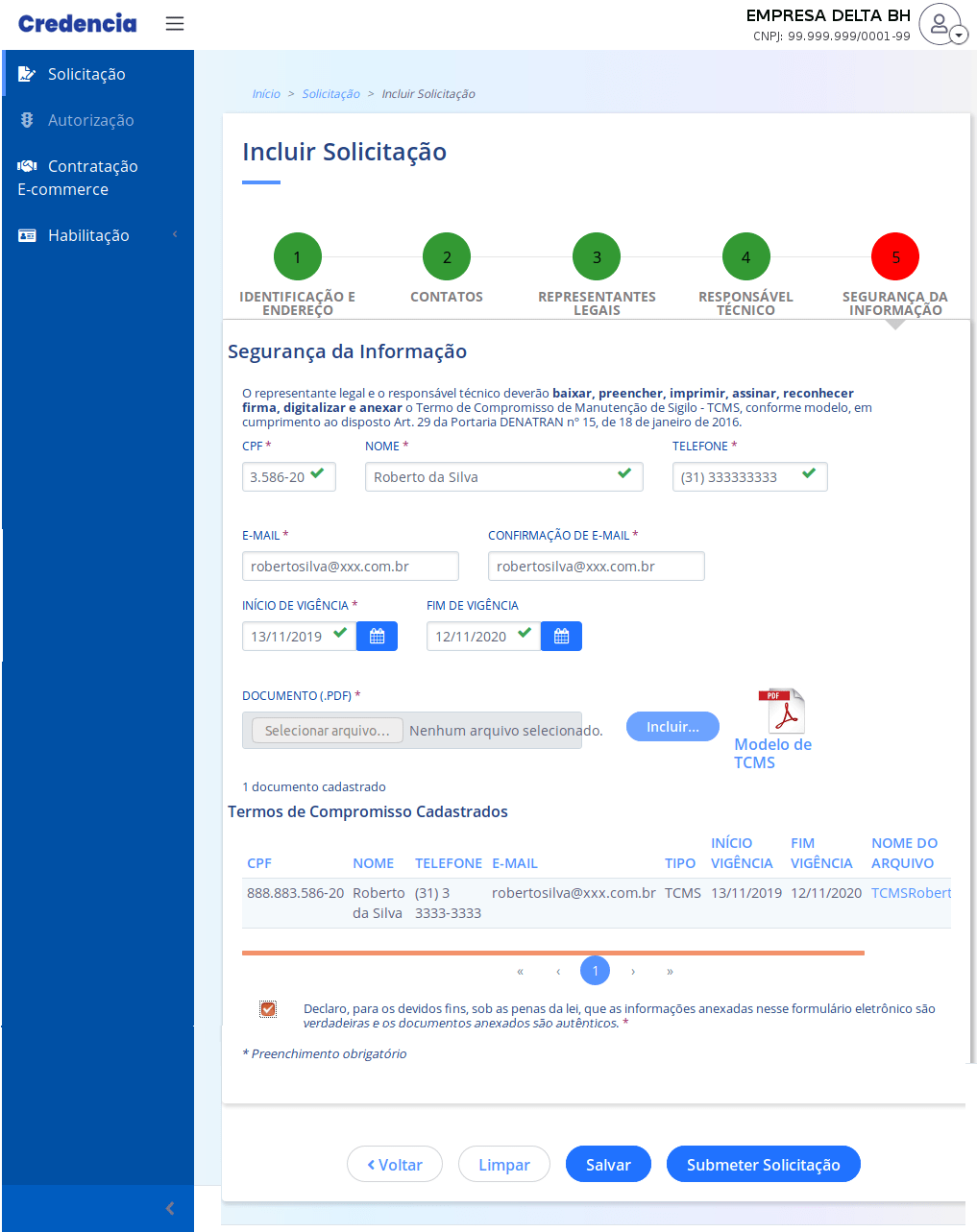
Para salvar o rascunho da solicitação,
clique no botão "Salvar".
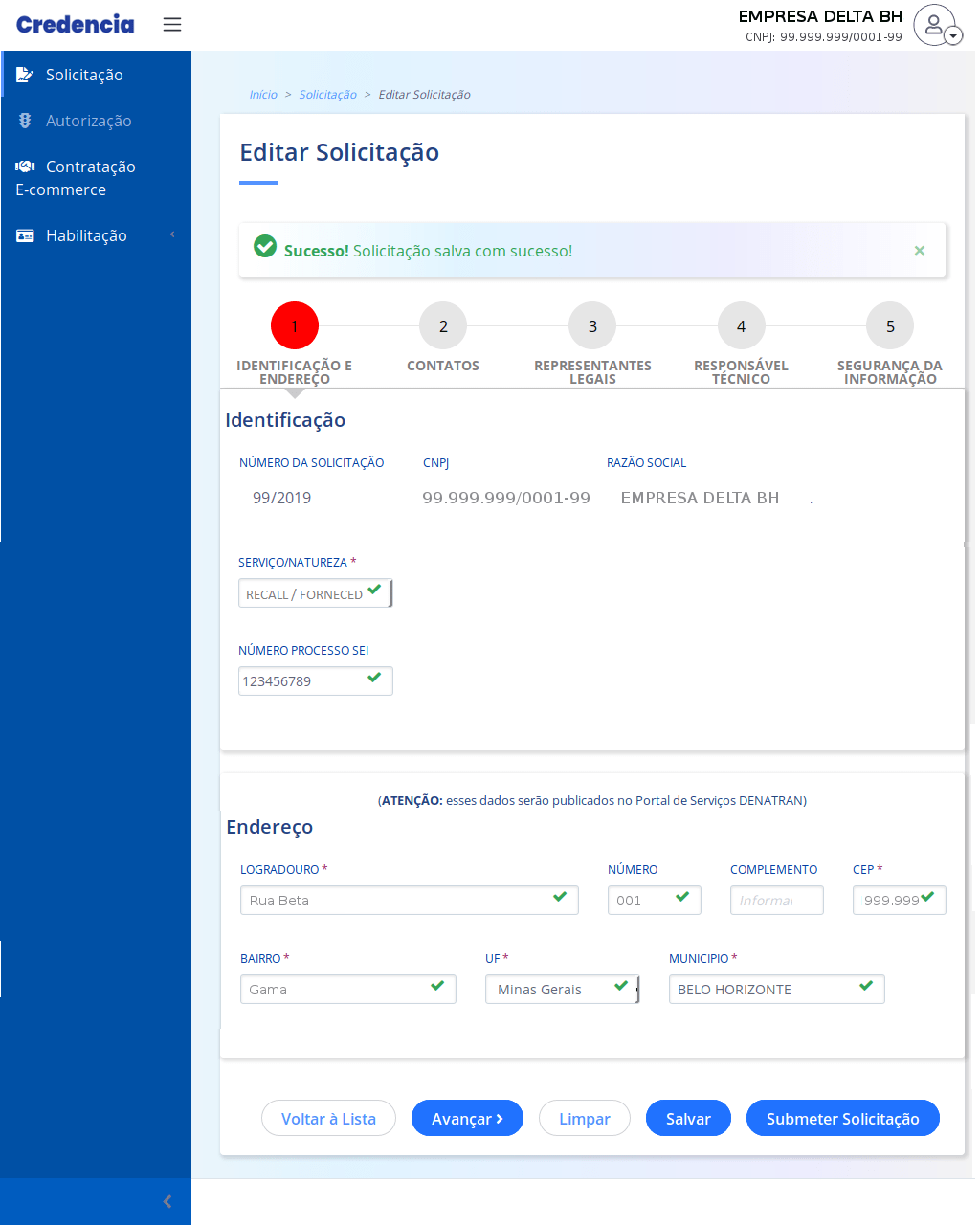
Sistema apresenta mensagem: "Sucesso! Solicitação salva com sucesso!".
ATENÇÃO: Para que o Denatran analise a solicitação, ainda é necessário enviá-la para análise.
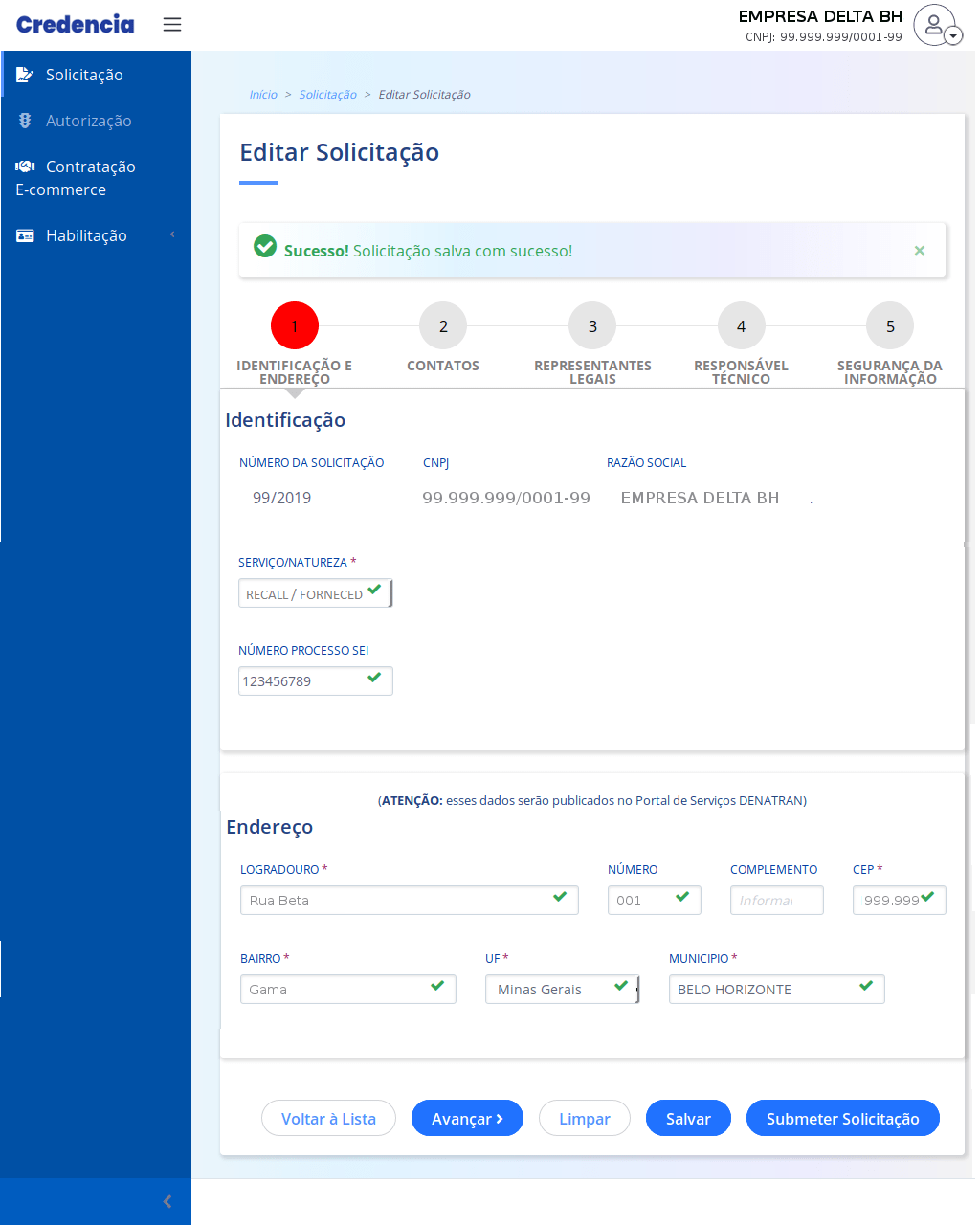
Para isso,
clique no botão "Submeter Solicitação".
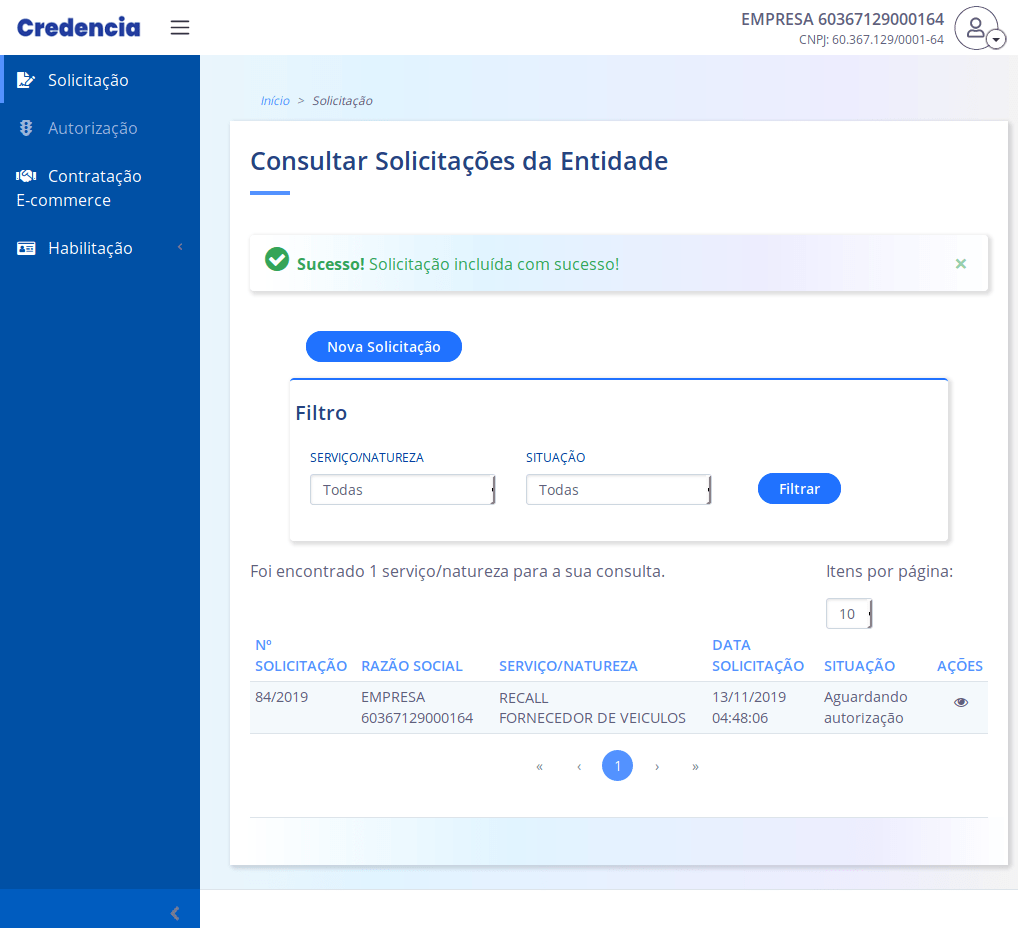
Sistema apresenta mensagem: "Sucesso! Solicitação incluída com sucesso!"
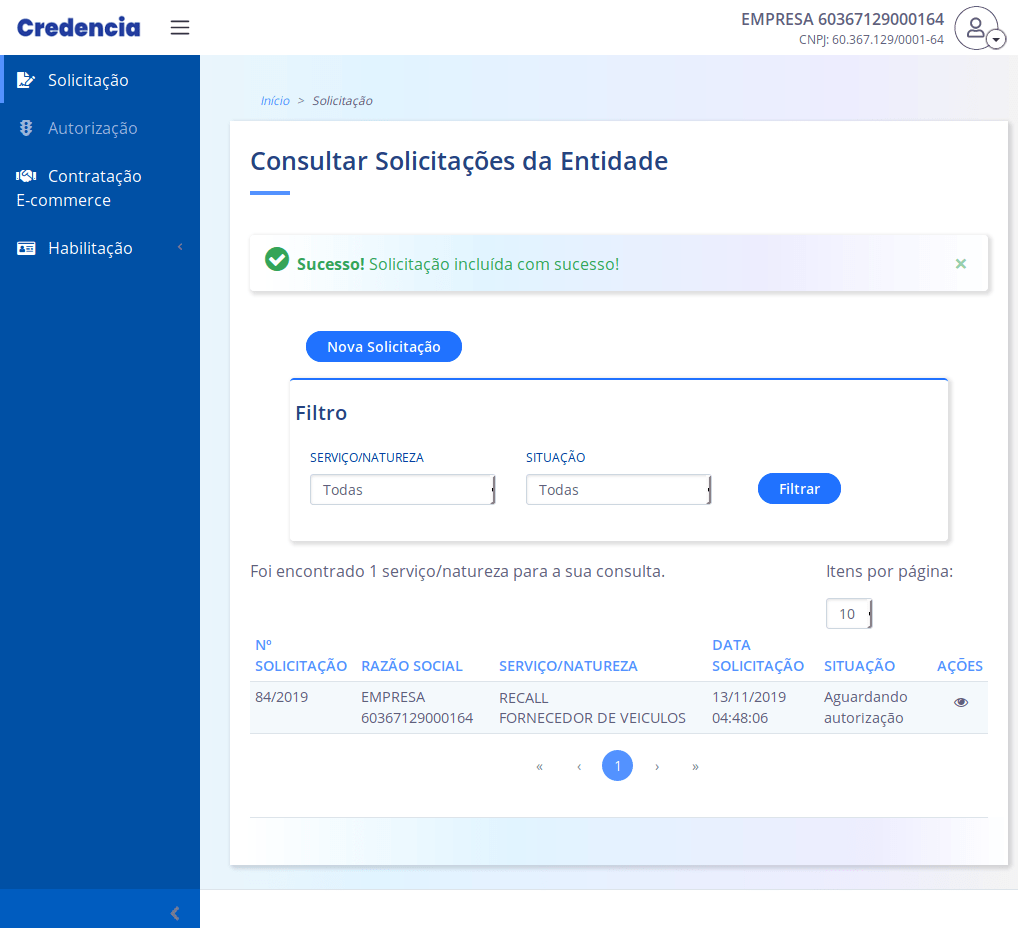
Sistema apresenta informações importantes para o acompanhamento da solicitação. Como por exemplo: "Nº SOLICITAÇÃO","DATA SOLICITAÇÃO" e "SITUAÇÃO".
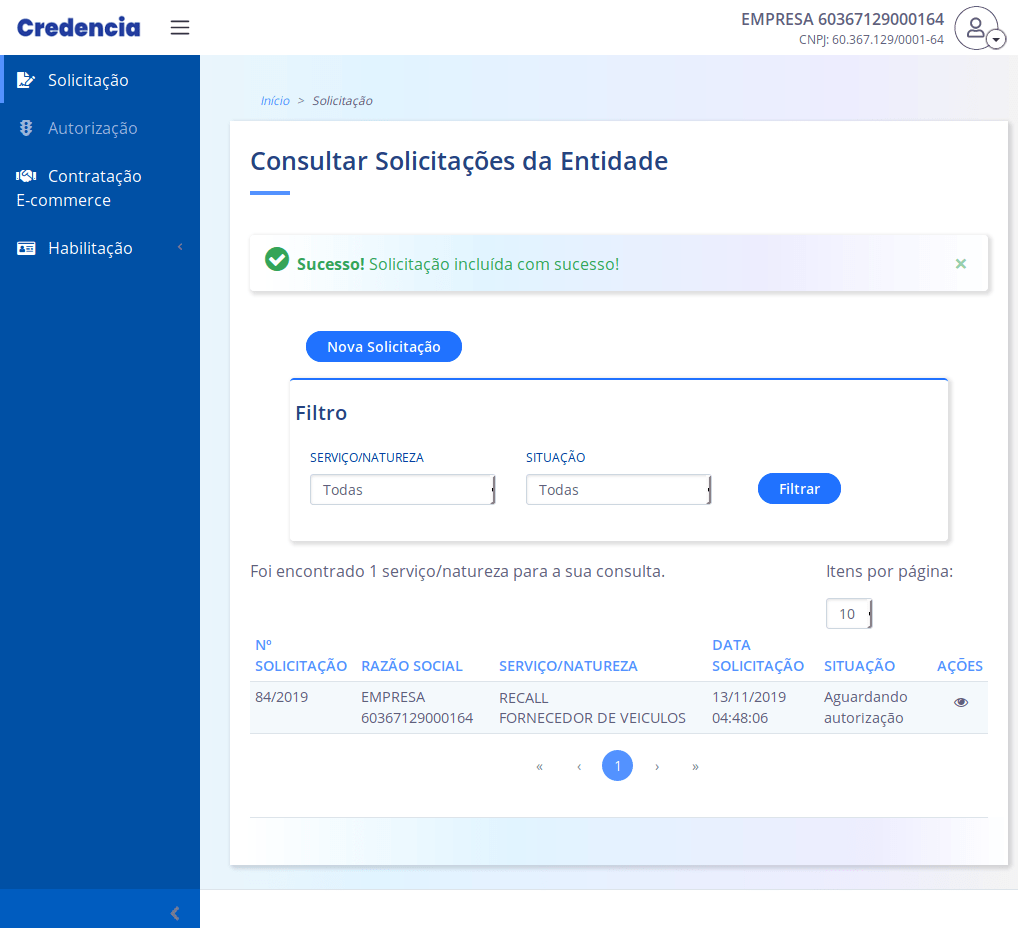
Nesta demonstração você aprendeu como incluir e enviar uma solicitação ao Denatran.